HP PROLIANT DL785 G5 SERVER User Manual

Manuel de l'utilisateur du serveur HP ProLiant DL785 Generation 5
Manuel de l'utilisateur
Référence HP : AH233-9003A-fr
Date de publication : Mai 2008
Édition : 1
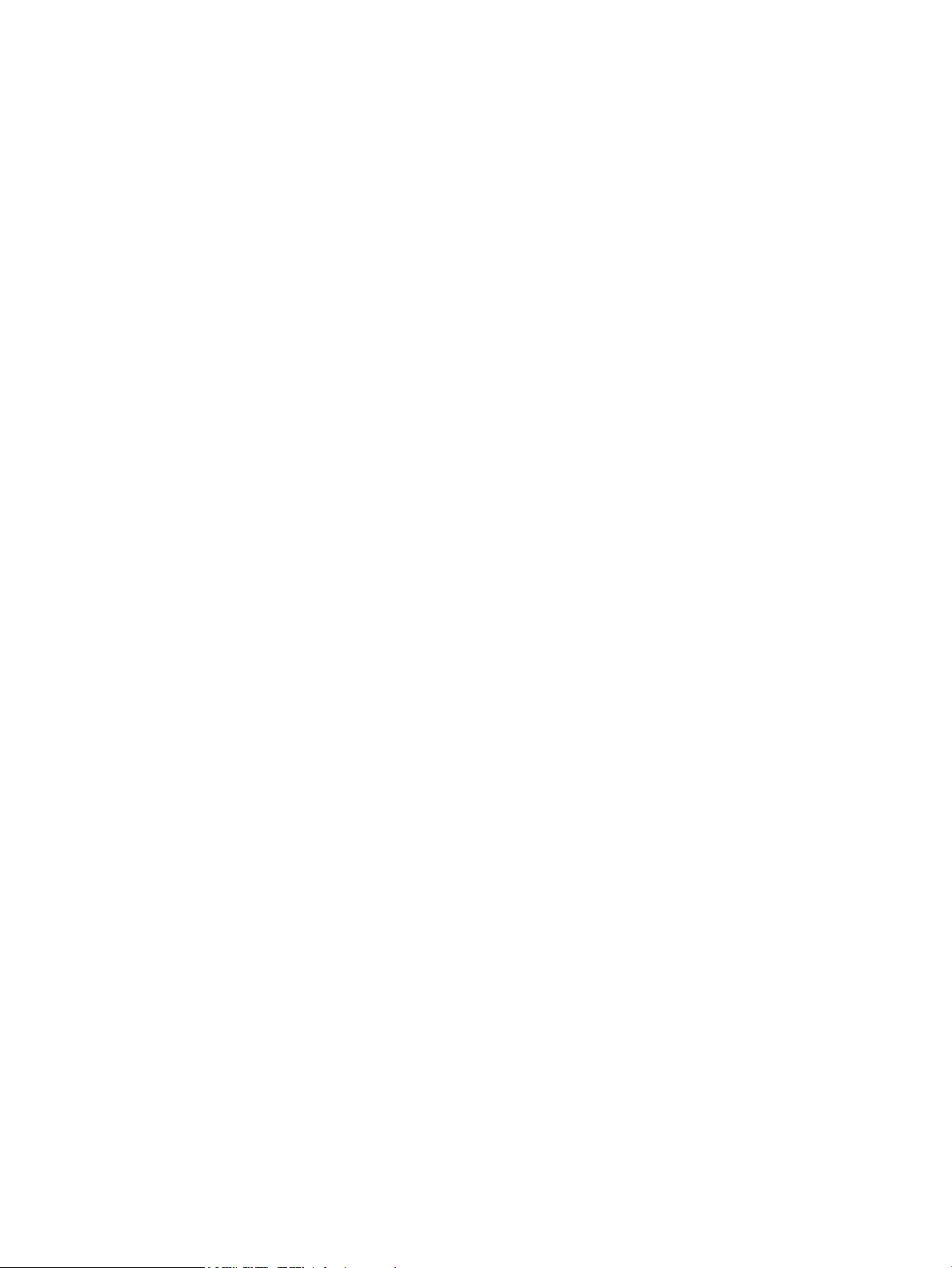
© Copyright 2008 Hewlett-Packard Development Company, L.P.
Les informations contenues dans le présent document pourront faire l'objet de modifications sans préavis. Les garanties relatives aux produits et
services HP sont exclusivement définies dans les déclarations de garantie qui accompagnent ces produits et services. Rien de ce qui a pu être exposé
dans la présente ne sera interprété comme constituant une garantie supplémentaire. HP ne pourra être tenu responsable des erreurs ou omissions
de nature technique ou rédactionnelle qui pourraient subsister dans le présent document.
Microsoft, Windows et Windows NT sont des marques déposées de Microsoft Corporation. Windows Server 2003 est une marque de Microsoft
Corporation aux États-Unis. AMD est une marque déposée de Advanced Micro Devices, Inc.
Public visé Ce manuel est destiné aux techniques de maintenance expérimentés. HP suppose que vous possédez les compétences nécessaires à
la maintenance d'équipements informatiques, un niveau de formation adéquat pour reconnaître les dangers inhérents aux produits présentant des
niveaux énergétiques dangereux, ainsi qu'une bonne connaissance des précautions en matière de poids et de stabilité des installations en rack.
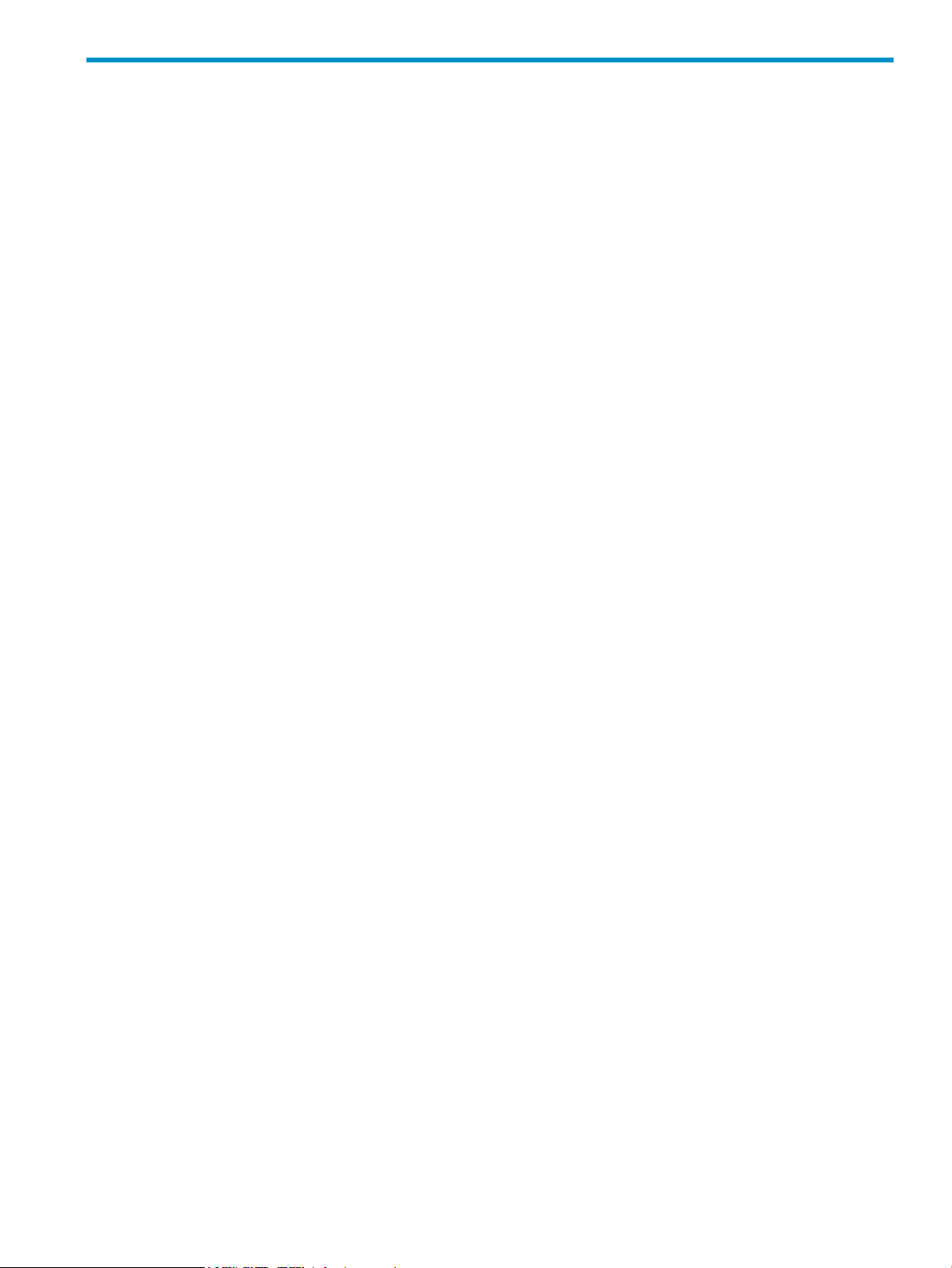
Table des matières
1 Identification des composants.......................................................................7
Composants du panneau avant.................................................................................................................7
Voyants et boutons du panneau avant........................................................................................................9
Voyants de System Insight Display...........................................................................................................10
Voyants de disque dur SAS et SATA.........................................................................................................12
Combinaisons des voyants de disque dur SAS et SATA..............................................................................13
Composants de cellule de mémoire/processeur.........................................................................................14
Composants du panneau arrière.............................................................................................................15
Voyants et boutons du panneau arrière....................................................................................................16
Voyants de blocs d'alimentation..............................................................................................................17
Composants internes.............................................................................................................................18
Composants de carte SPI.......................................................................................................................20
Commutateur de maintenance du système (SW6)......................................................................................20
Voyants du module batterie....................................................................................................................21
Emplacements des ventilateurs................................................................................................................23
2 Configuration...........................................................................................25
Services d'installation en option..............................................................................................................25
Ressources de planification du rack.........................................................................................................26
Environnement idéal..............................................................................................................................26
Spécifications d'espace et de ventilation.............................................................................................26
Spécifications de température............................................................................................................27
Spécifications d'alimentation.............................................................................................................28
Avertissements et précautions concernant le rack.......................................................................................29
Spécifications de mise à la terre..............................................................................................................30
Identification du contenu du carton d'expédition du serveur rack.................................................................30
Installation des options matérielles...........................................................................................................30
Installation du serveur dans le rack..........................................................................................................30
Installation du bras guide-câbles.............................................................................................................30
Mise sous tension et configuration du serveur............................................................................................31
Installation du système d'exploitation.......................................................................................................31
Enregistrement du serveur.......................................................................................................................31
3 Fonctionnement........................................................................................33
Mise sous tension du serveur..................................................................................................................33
Mise hors tension du serveur..................................................................................................................33
Extraction du serveur du rack..................................................................................................................33
Retrait du panneau d'accès....................................................................................................................34
Accès à l'écran System Insight Display.....................................................................................................35
Ventilateurs hot-plug..............................................................................................................................36
Remplacement des ventilateurs hot-plug accessibles à partir de l'arrière..................................................36
Remplacement des ventilateurs hot-plug accessibles à partir de l'intérieur................................................37
Retrait de la pile système........................................................................................................................39
4 Installation des options matérielles..............................................................41
Introduction..........................................................................................................................................41
Option de processeur............................................................................................................................41
Retrait de la cellule processeur/mémoire et de l'écran d'aération...........................................................41
Installation d'un processeur...............................................................................................................42
Option de mémoire...............................................................................................................................47
Mémoire ECC avancée.....................................................................................................................47
Installation de modules DIMM...........................................................................................................47
Table des matières 3
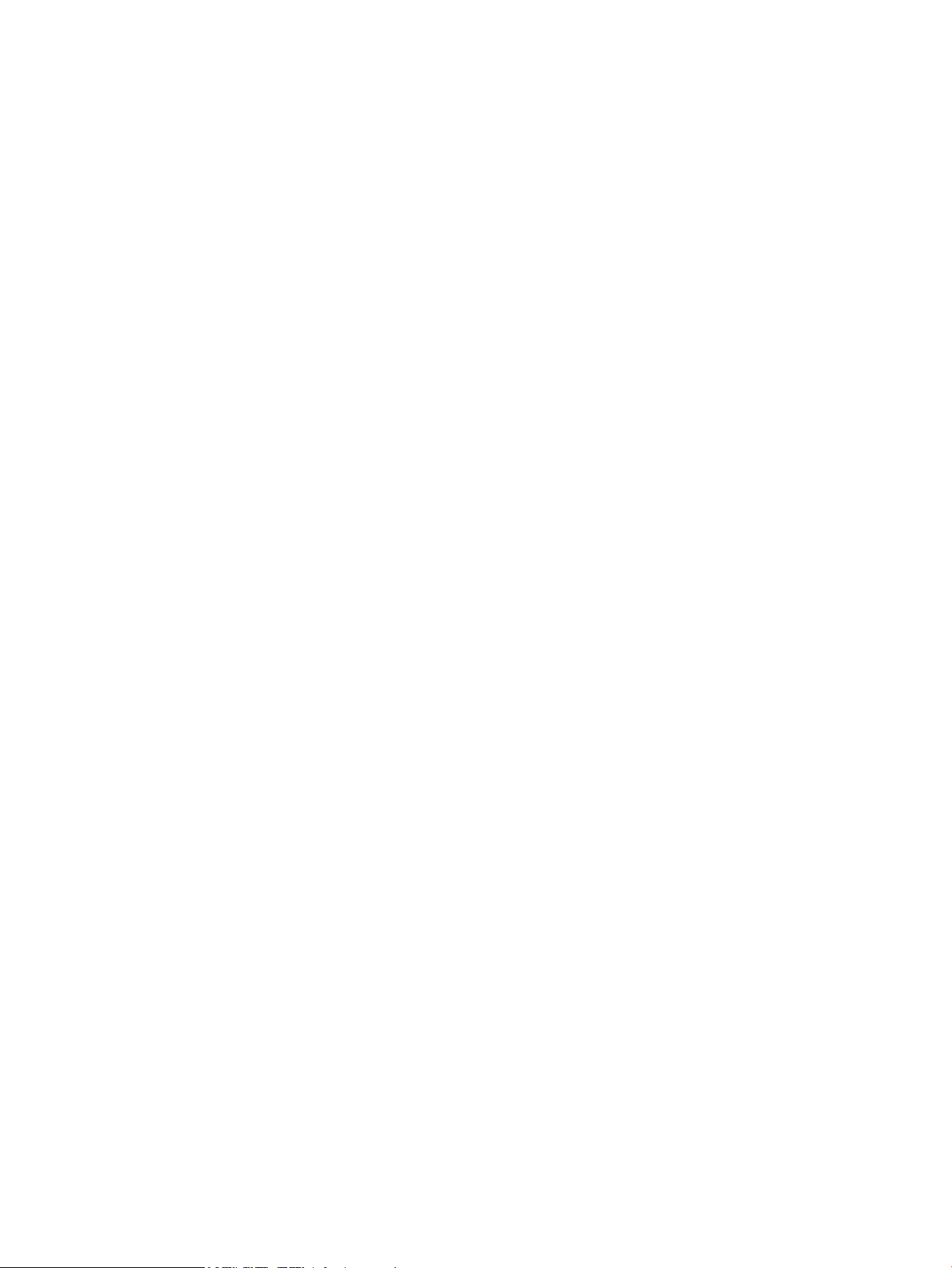
Instructions relatives aux disques durs.......................................................................................................48
Installation d'un disque dur hot-plug...................................................................................................49
Installation d'un lecteur de DVD ou CD....................................................................................................49
Blocs d'alimentation hot-plug..................................................................................................................50
Installation d'un bloc d'alimentation...................................................................................................51
Cartes d'extension................................................................................................................................52
Installation d'une carte d'extension.....................................................................................................53
Cache d'écriture avec batterie................................................................................................................55
5 Câblage.................................................................................................59
Présentation du câblage........................................................................................................................59
Câblage du cache d'écriture avec batterie...............................................................................................59
Câblage du disque dur SAS et SATA.......................................................................................................60
6 Logiciels et utilitaires de configuration.........................................................61
Outils de configuration..........................................................................................................................61
Logiciel SmartStart...........................................................................................................................61
Boîte à outils SmartStart Scripting......................................................................................................61
HP RBSU (ROM-Based Setup Utility)....................................................................................................62
Utilisation de l'utilitaire RBSU.......................................................................................................62
Procédure de configuration automatique........................................................................................62
Options d'amorçage...................................................................................................................63
Console série BIOS.....................................................................................................................63
HP ProLiant Essentials RDP (Rapid Deployment Pack)..................................................................................63
Option ROM Configuration for Arrays......................................................................................................64
Array Configuration Utility......................................................................................................................64
Ressaisie du numéro de série et de l'ID produit du serveur..........................................................................64
Outils de supervision.............................................................................................................................65
Automatic Server Recovery................................................................................................................65
Technologie iLO (Integrated Lights-Out) 2............................................................................................65
StorageWorks L&TT (Library and Tape Tools).......................................................................................66
Agents de supervision......................................................................................................................66
HP SIM (Systems Insight Manager).....................................................................................................66
Support de la ROM redondante.........................................................................................................66
Avantages en termes de protection et de sécurité............................................................................66
Accès aux paramètres de la ROM redondante...............................................................................67
ROMPaq........................................................................................................................................67
Online ROM Flash Component..........................................................................................................67
Prise en charge USB.........................................................................................................................67
Outils de diagnostic..............................................................................................................................68
HP Insight Diagnostics......................................................................................................................68
Acronyme de Integrated Management Log (journal de maintenance intégré)............................................68
ADU (Array Diagnostics Utility)..........................................................................................................69
Outils d'analyse et de prise en charge à distance......................................................................................69
HP ISEE (Instant Support Enterprise Edition).........................................................................................69
Conserver le système à jour....................................................................................................................69
Drivers............................................................................................................................................69
PSP (ProLiant Support Packs)..............................................................................................................69
Prise en charge des versions de système d'exploitation.........................................................................70
Contrôle des modifications et notification proactive..............................................................................70
Care Pack.......................................................................................................................................70
7 Résolution des problèmes..........................................................................71
Ressources pour la résolution des problèmes.............................................................................................71
Étapes de pré-diagnostic........................................................................................................................71
Informations importantes relatives à la sécurité.....................................................................................72
Symboles sur l'équipement...........................................................................................................72
4 Table des matières
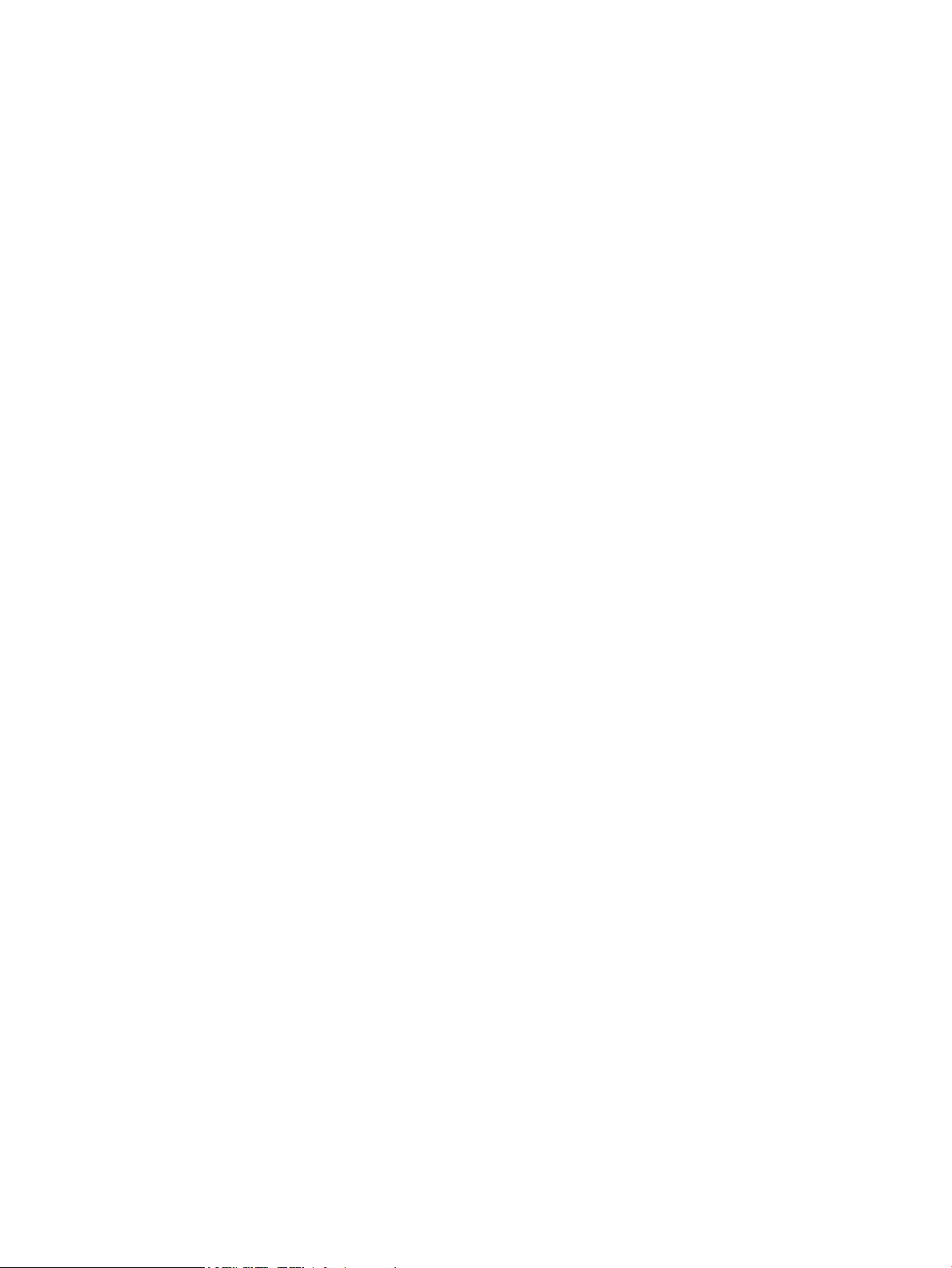
Avertissements et précautions.......................................................................................................73
Informations sur le symptôme.............................................................................................................74
Préparation du serveur pour le diagnostic...........................................................................................74
Connexions en mauvais état...................................................................................................................75
Notifications de service..........................................................................................................................75
Diagramme des problèmes de mise sous tension du serveur........................................................................75
Diagrammes de résolution des problèmes................................................................................................77
Diagramme de début de diagnostic...................................................................................................78
Diagramme de diagnostic général.....................................................................................................79
Diagramme des problèmes de mise sous tension du serveur..................................................................81
Diagramme des problèmes POST.......................................................................................................82
Diagrammes des problèmes d'amorçage OS.......................................................................................84
Diagramme des indications de panne de serveur.................................................................................86
Messages d'erreur POST ou sonores........................................................................................................87
8 Avis de conformité....................................................................................89
Numéros d'identification........................................................................................................................89
Avis FCC.............................................................................................................................................89
Étiquette FCC..................................................................................................................................89
Appareil de classe A........................................................................................................................90
Appareil de classe B........................................................................................................................90
Déclaration de conformité pour les produits portant le logo FCC, États-Unis uniquement.................................90
Modifications.......................................................................................................................................91
Câbles................................................................................................................................................91
Canadian Notice (Avis canadien)...........................................................................................................91
Avis de conformité pour l'Union Européenne.............................................................................................91
Élimination des déchets par les utilisateurs dans les ménages privés au sein de l'Union Européenne.................92
Avis de conformité pour le Japon............................................................................................................92
Avis de conformité BSMI........................................................................................................................92
Avis de conformité pour la Corée............................................................................................................92
Conformité du laser...............................................................................................................................93
Avis sur le remplacement de la pile.........................................................................................................93
Avis relatif au recyclage des piles (Taïwan)...............................................................................................94
Avis relatif au cordon d'alimentation pour le Japon...................................................................................94
9 Décharge électrostatique...........................................................................95
Précautions relatives à l'électricité statique................................................................................................95
Méthodes de mise à la terre...................................................................................................................95
10 Spécifications.........................................................................................97
Caractéristiques environnementales.........................................................................................................97
Caractéristiques techniques du serveur.....................................................................................................98
11 Assistance technique.............................................................................101
Avant de contacter HP.........................................................................................................................101
Informations de contact HP...................................................................................................................101
Customer Self Repair (réparation par le client)........................................................................................101
A Acronymes et abréviations.......................................................................103
Index.......................................................................................................105
Table des matières 5
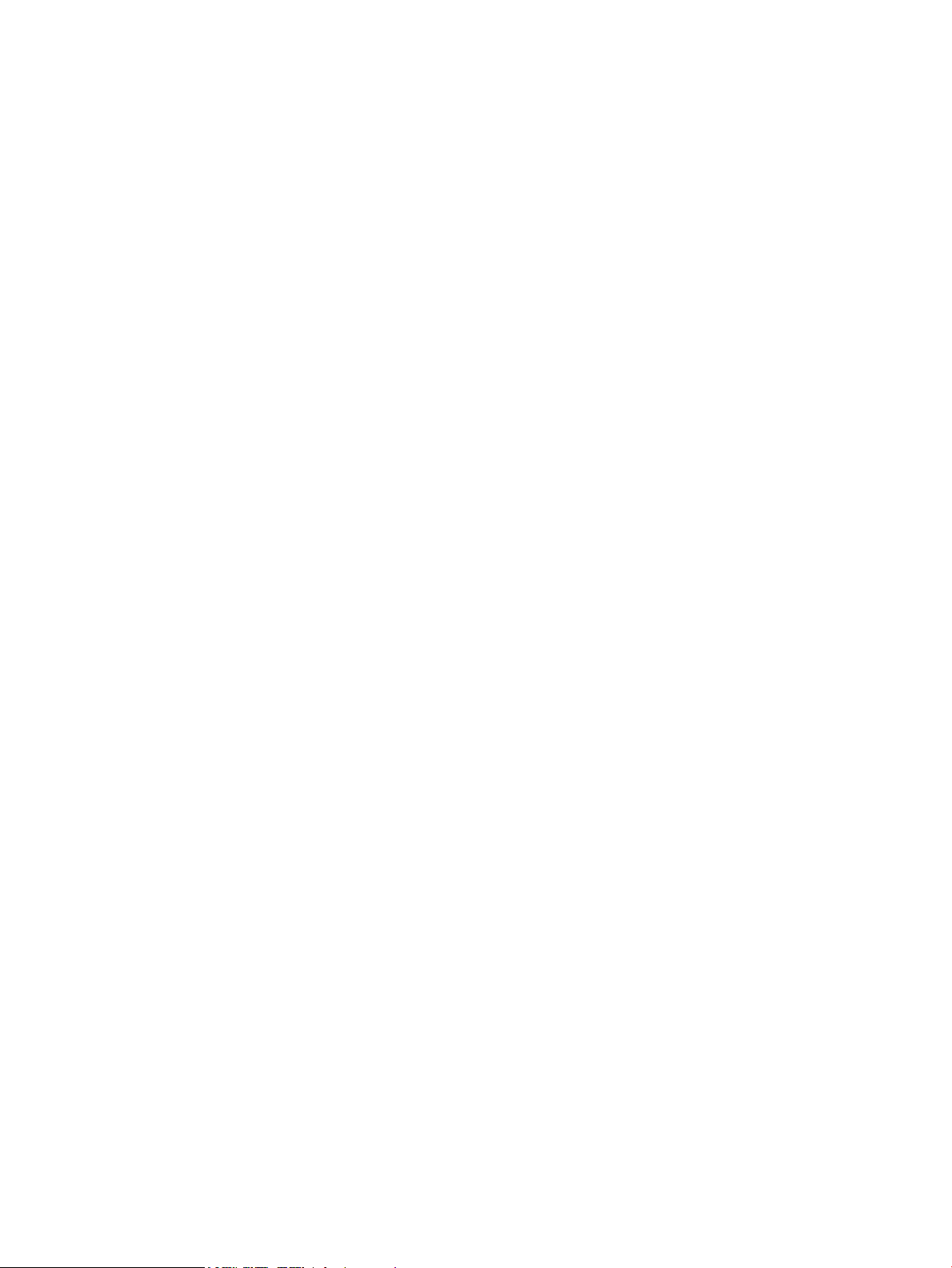
6
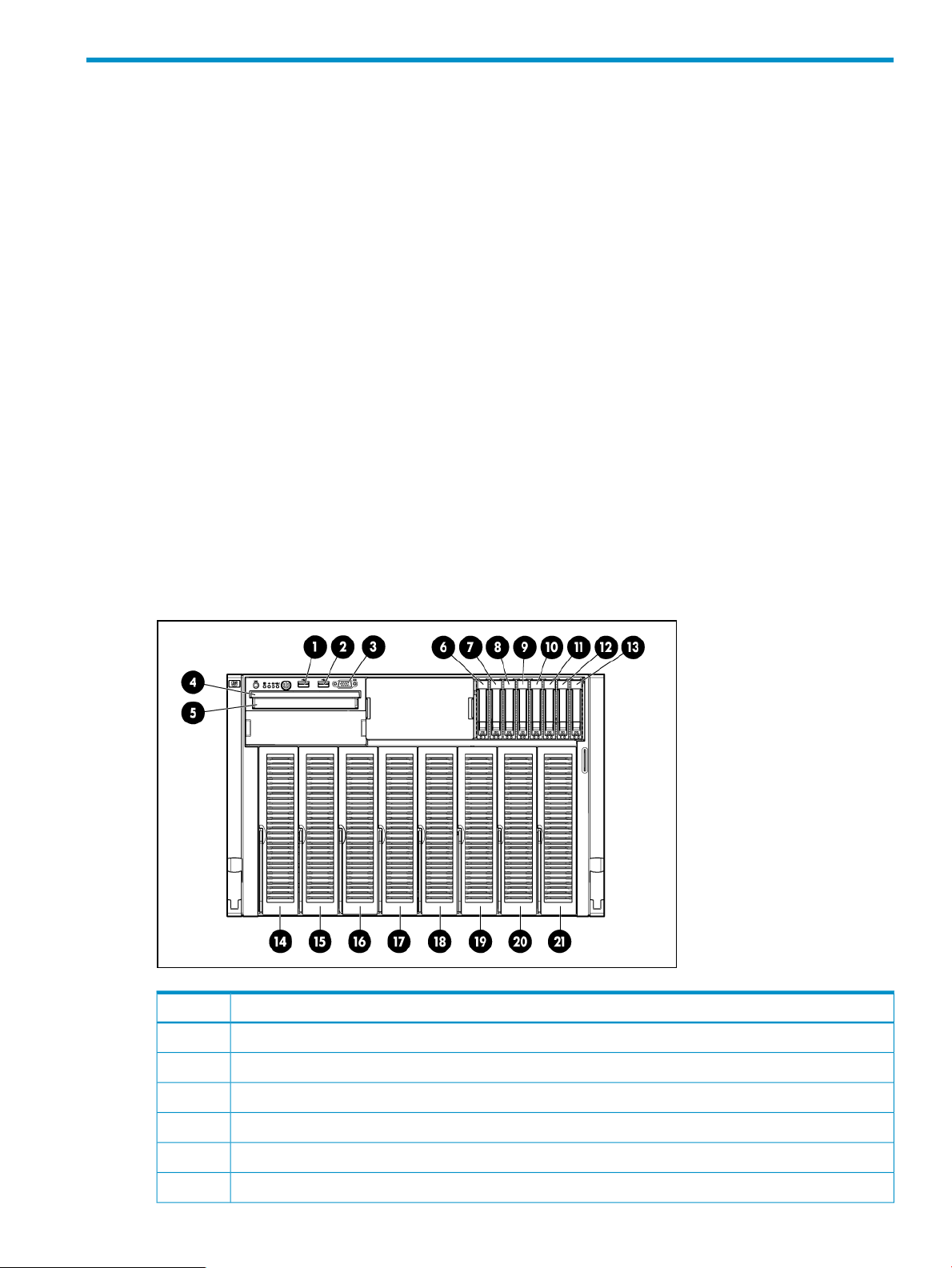
1 Identification des composants
Dans cette section
• « Composants du panneau avant » (page 7)
• « Voyants et boutons du panneau avant » (page 9)
• « Voyants de System Insight Display » (page 10)
• « Voyants de disque dur SAS et SATA » (page 12)
• « Combinaisons des voyants de disque dur SAS et SATA » (page 13)
• « Composants de cellule de mémoire/processeur » (page 14)
• « Composants du panneau arrière » (page 15)
• « Voyants et boutons du panneau arrière » (page 16)
• « Voyants de blocs d'alimentation » (page 17)
• « Composants internes » (page 18)
• « Composants de carte SPI » (page 20)
• « Commutateur de maintenance du système (SW6) » (page 20)
• « Voyants du module batterie » (page 21)
• « Emplacements des ventilateurs » (page 23)
Composants du panneau avant
DescriptionÉlément
Connecteur USB1
Connecteur USB2
Connecteur vidéo3
SID4
Lecteur de DVD5
Compartiment de disque dur n° 1 droite6
Composants du panneau avant 7
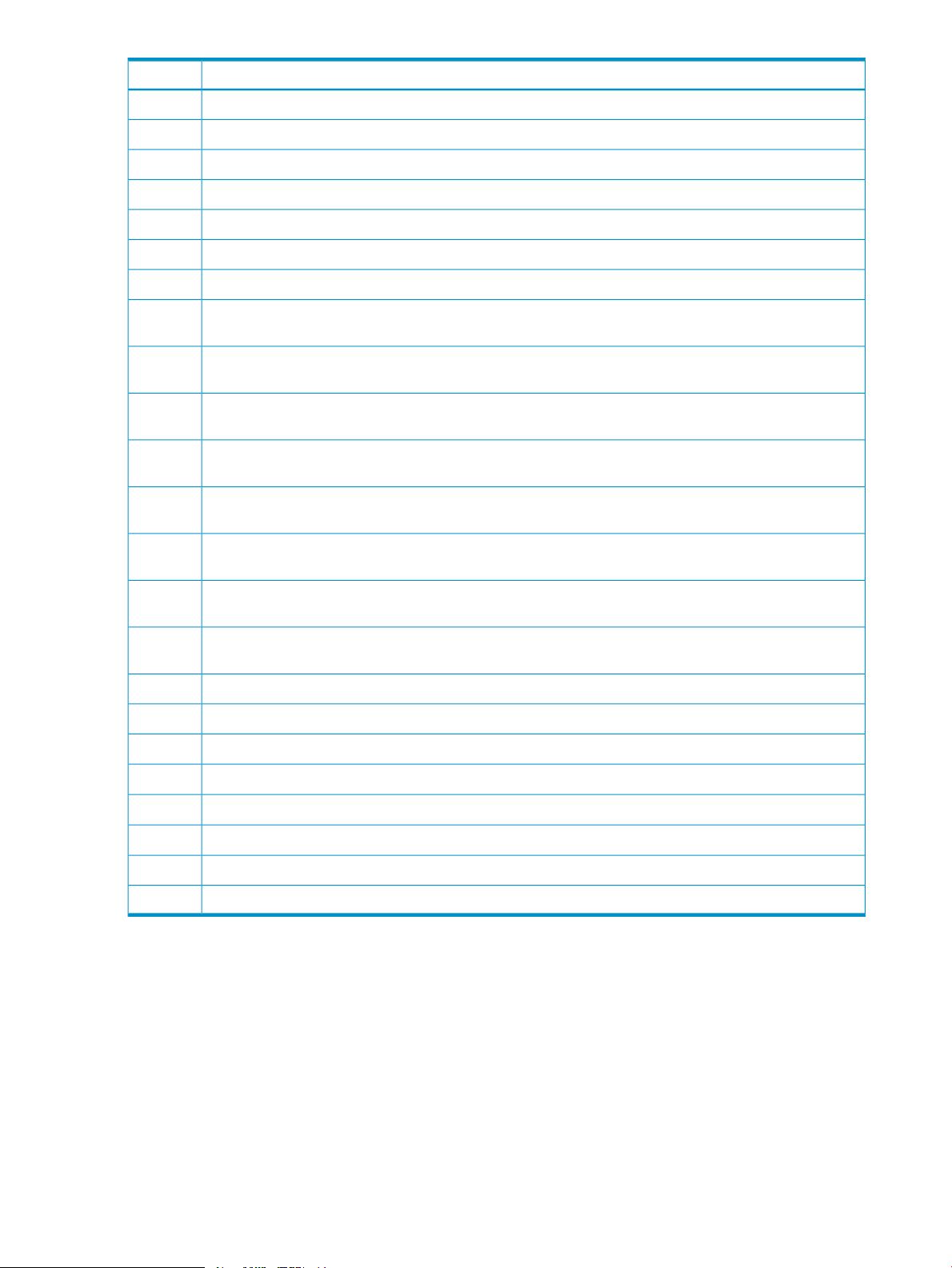
illustré
illustré
illustré
illustré
illustré
DescriptionÉlément
Compartiment de disque dur n° 2 droite7
Compartiment de disque dur n° 3 droite8
Compartiment de disque dur n° 4 droite9
Compartiment de disque dur n° 5 droite10
Compartiment de disque dur n° 6 droite11
Compartiment de disque dur n° 7 droite12
Compartiment de disque dur n° 8 droite13
Compartiment de disque dur n° 1 gauche (optionnel)non
Compartiment de disque dur n° 2 gauche (optionnel)non
Compartiment de disque dur n° 3 gauche (optionnel)non
Compartiment de disque dur n° 4 gauche (optionnel)non
Compartiment de disque dur n° 5 gauche (optionnel)non
Compartiment de disque dur n° 6 gauche (optionnel)non
illustré
Compartiment de disque dur n° 7 gauche (optionnel)non
illustré
Compartiment de disque dur n° 8 gauche (optionnel)non
illustré
Cellule de mémoire processeur n° 114
Cellule de mémoire processeur n° 215
16
17
18
19
Cellule de mémoire processeur n° 3
Cellule de mémoire processeur n° 4
Cellule de mémoire processeur n° 5
Cellule de mémoire processeur n° 6
1
1
1
1
Cellule de mémoire processeur n° 720
Cellule de mémoire processeur n° 821
1 Occupée par un obturateur de cellule dans les serveurs à quatre processeurs.
8 Identification des composants
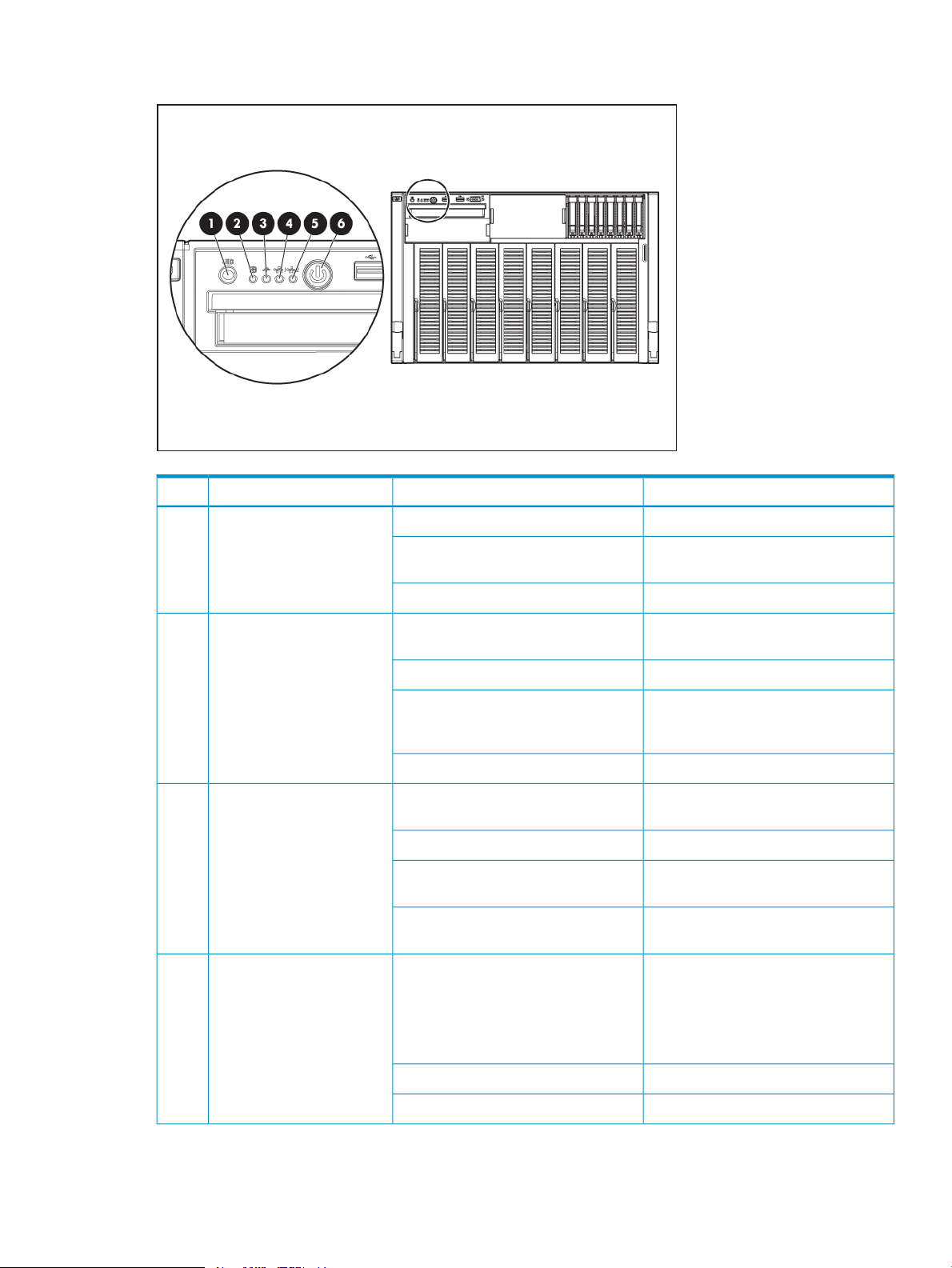
Voyants et boutons du panneau avant
ÉtatCouleurDescriptionÉlément
Le bouton UID n'est pas activéÉteintBouton et voyant UID1
Bleu
ÉteintVoyant d'état externe2
Orange clignotant
ÉteintVoyant d'état interne3
Orange clignotant
Rouge clignotant
4
réseau n° 1
ÉteintVoyant de la carte
Le bouton UID est activé pour
l'identification de serveur
Le serveur est géré à distanceBleu clignotant
Normal (le système est hors tension ou
en mode Standby)
Normal (le système est sous tension)Vert
Bloc d'alimentation redondant
défectueux (l'alimentation du système
n'est plus redondante)
Défaillance critique de l'alimentationRouge clignotant
Normal (le système est hors tension ou
en mode Standby)
Normal (le système est sous tension)Vert
État altéré (mode Standby ou sous
tension)
État critique (mode Standby ou sous
tension)
Carte réseau inutilisée
REMARQUE : La carte réseau du
panneau arrière peut signaler une
liaison ou une activité en mode
Standby.
Liaison au réseauVert
Liaison avec activité sur le réseauVert clignotant
Voyants et boutons du panneau avant 9
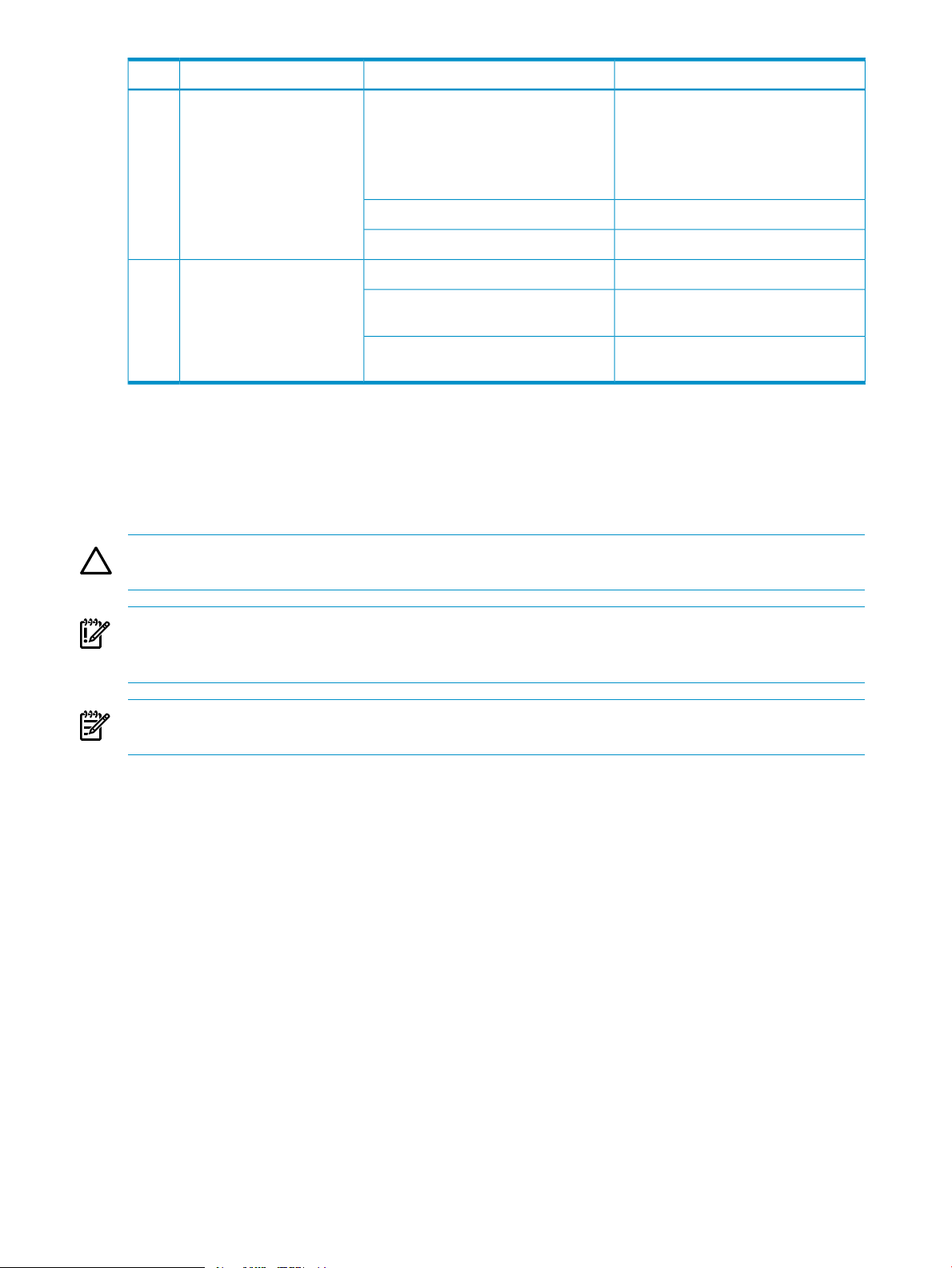
ÉtatCouleurDescriptionÉlément
5
réseau n° 2
6
d'alimentation
ÉteintVoyant de la carte
Orange
Vert
Voyants de System Insight Display
Les voyants d'état du panneau avant indiquent seulement l'état en cours du matériel. Dans certains
cas, HP SIM peut signaler un autre état du serveur que les voyants, parce que le logiciel contrôle
davantage d'attributs système. Les voyants de SID (System Insight Display) identifient les composants
présentant une erreur, un événement ou une panne.
ATTENTION : ne pas bloquer la ventilation en poussant le SID jusqu'au niveau du serveur pendant
qu'il est en position enfoncé.
Carte réseau inutilisée
REMARQUE : La carte réseau du
panneau arrière peut signaler une
liaison ou une activité en mode
Standby.
Liaison au réseauVert
Liaison avec activité sur le réseauVert clignotant
Aucune alimentation secteurÉteintBouton et voyant
Le système reçoit l'alimentation secteur
mais est en mode Standby
Le système reçoit l'alimentation secteur
et est sous tension
IMPORTANT : lorsque vous retirez le panneau d'accès pour vérifier les voyants System Insight
Display, laissez le serveur sous tension. Les voyants System Insight Display s'éteignent lorsque le
serveur est hors tension.
REMARQUE : le driver de supervision du système doit être installé pour que le voyant d'état
interne du système indique une notification de panne.
10 Identification des composants
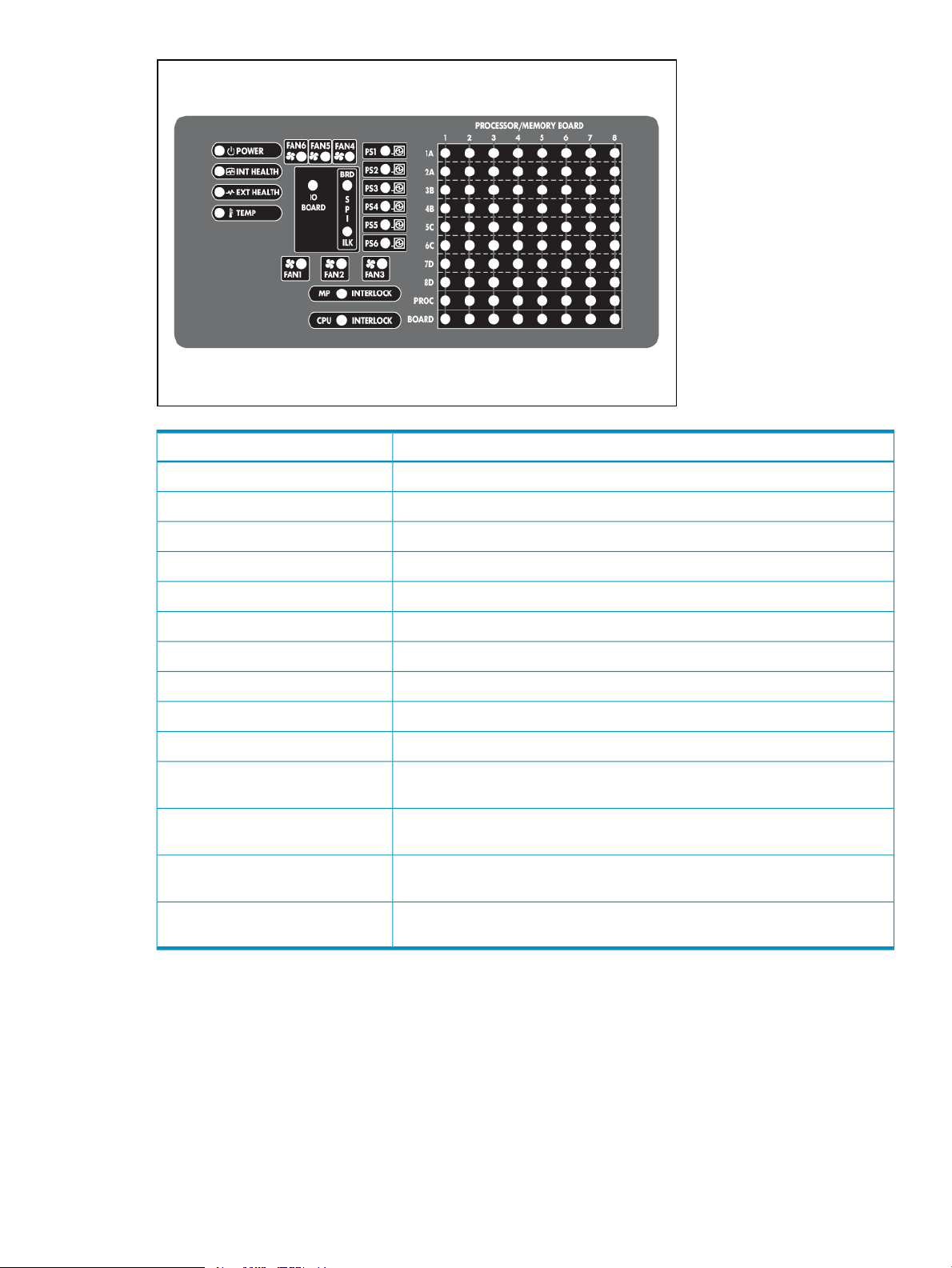
ÉlémentVoyant
Alimentation systèmePOWER
État des composants internesINT HEALTH
État des composants externesEXT HEALTH
SurtempératureTEMP
VentilateurFAN X
AlimentationPS X
Alimentation de fond de panier d'E/SIO BOARD
Alimentation de carte SPISPI BRD
Carte SPI insérée incorrectement dans le fond de panier d'E/SSPI ILK
Fond de panier d'E/S inséré incorrectement dans la carte de milieu de panierMP INTERLOCK
CPU INTERLOCK
DIMM 1A-8D
PROC X
BOARD X
Cellule de carte processeur/mémoire n° 8 (processeur d'amorçage) insérée
incorrectement dans la carte de milieu de panier
Connecteur de module DIMMPROCESSOR/MEMORY BOARD X
ProcesseurPROCESSOR/MEMORY BOARD X
Carte DIMM processeurPROCESSOR/MEMORY BOARD X
Voyants de System Insight Display 11
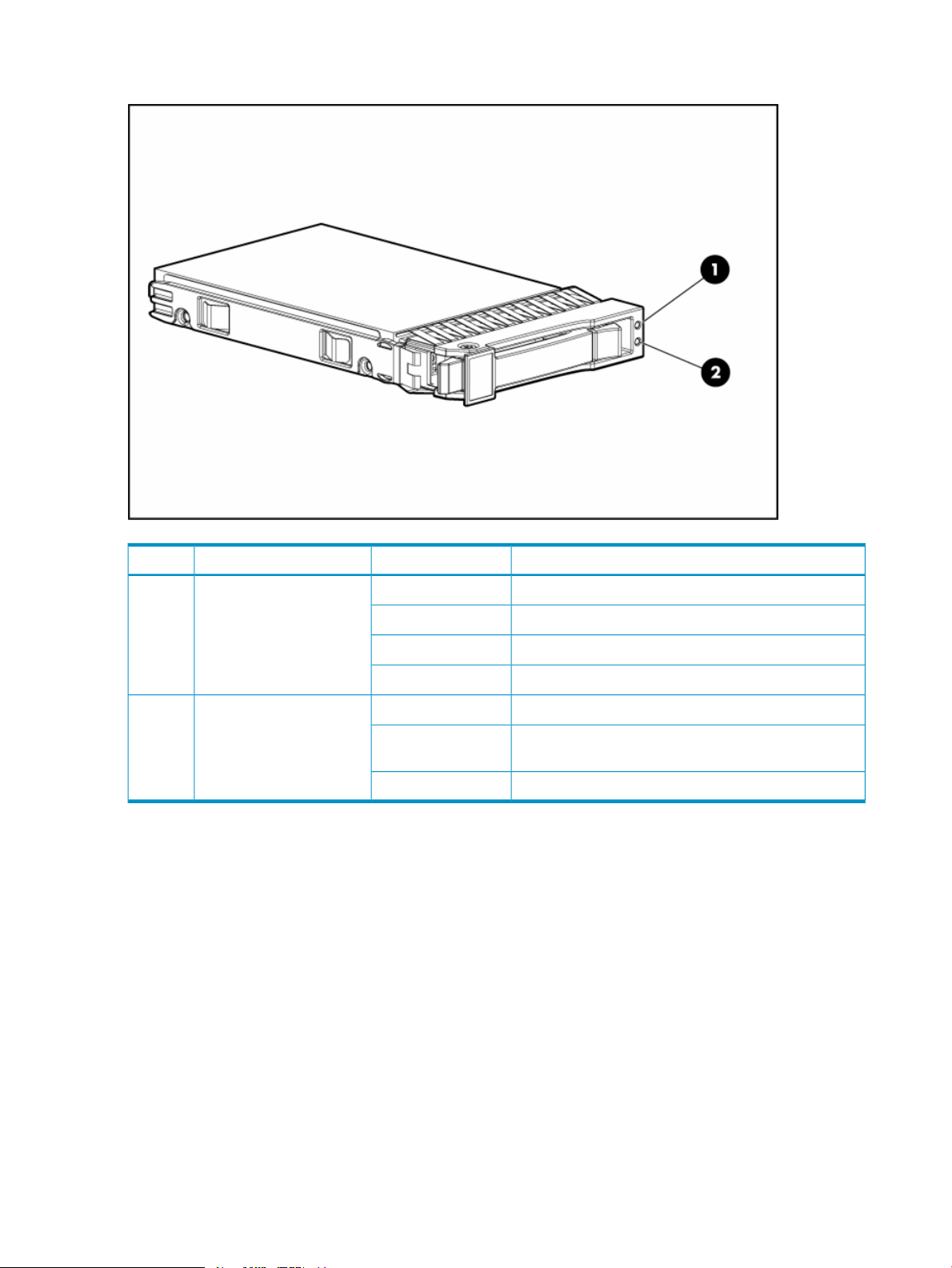
Voyants de disque dur SAS et SATA
Vert clignotant
ÉtatCouleurDescriptionÉlément
Défaillance de disqueOrangeVoyant Panne/UID1
Activité de traitement de panneOrange clignotant
L'identification d'unité est activeBleu
Pas d'activité de traitement de panneÉteint
Activité de lectureVertVoyant En ligne/Activité2
Forte activité du disque ou le disque fait partie d'un
module RAID
Aucune activité de lectureÉteint
12 Identification des composants
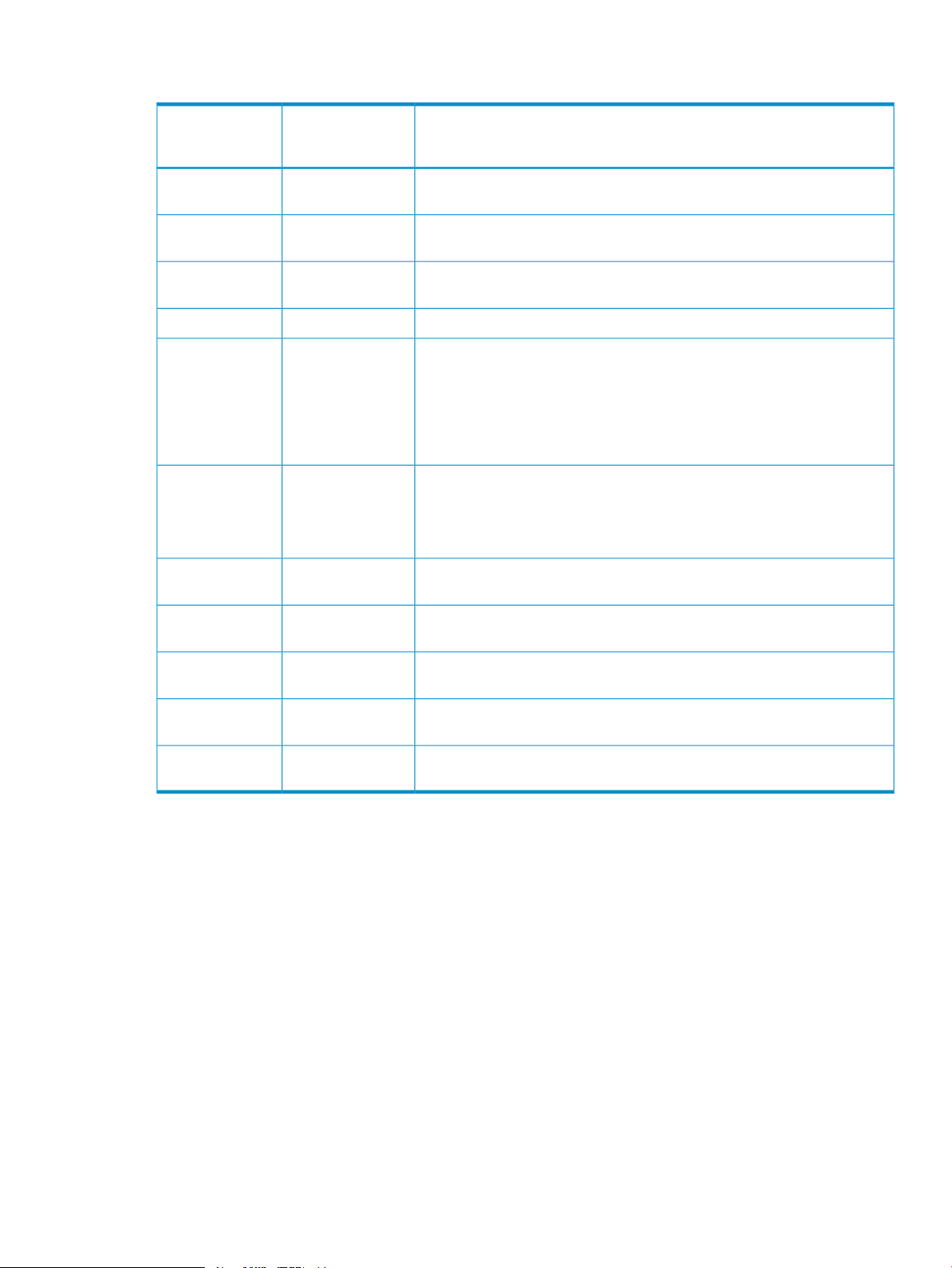
Combinaisons des voyants de disque dur SAS et SATA
Voyant de
Voyant En
ligne/Activité (vert)
panne/UID
(orange/bleu)
Interprétation
Allumé, éteint ou
clignotant
clignotant
Allumé
Clignotant (1 Hz)
Clignotant de
manière irrégulière
manière irrégulière
Orange et bleu en
alternance
BleuAllumé, éteint ou
Orange clignotant
(1 Hz)
Orange clignotant
(1 Hz)
ÉteintClignotant (1 Hz)
Orange clignotant
(1 Hz)
Le disque est en panne, ou une notification de panne a été reçue pour
celui-ci ; il a également été sélectionné par une application de supervision.
Le disque fonctionne normalement et a été sélectionné par une application
de supervision.
Une notification de panne a été reçue pour ce disque. Remplacez le disque
dès que possible.
Le disque est en ligne, mais n'est pas actif actuellement.ÉteintAllumé
ATTENTION : Ne retirez pas le disque dur. Le retrait d'un disque peut
arrêter l'opération en cours et entraîner la perte de données.
Le disque fait partie d'un module RAID qui subit une extension de capacité
ou une migration de stripe, mais une notification de panne a été reçue pour
ce disque. Pour minimiser le risque de perte de données, ne remplacez le
disque qu'une fois l'extension ou la migration terminée.
ATTENTION : Ne retirez pas le disque dur. Le retrait d'un disque peut
arrêter l'opération en cours et entraîner la perte de données.
Le disque est en cours de reconstruction, ou membre d'un module RAID qui
est en cours d'extension de capacité ou de migration de stripe.
Le disque est actif, mais une notification de panne a été reçue pour celui-ci.
Remplacez le disque dès que possible.
Le disque est actif et fonctionne normalement.ÉteintClignotant de
Éteint
OrangeÉteint
Orange clignotant
(1 Hz)
ÉteintÉteint
Une condition de panne critique a été identifiée pour ce disque et le
contrôleur l'a mis hors ligne. Remplacez le disque dès que possible.
Une notification de panne a été reçue pour ce disque. Remplacez le disque
dès que possible.
Le disque est : hors ligne, utilisé comme disque de secours, ou ne fait pas
partie d'un module RAID.
Combinaisons des voyants de disque dur SAS et SATA 13
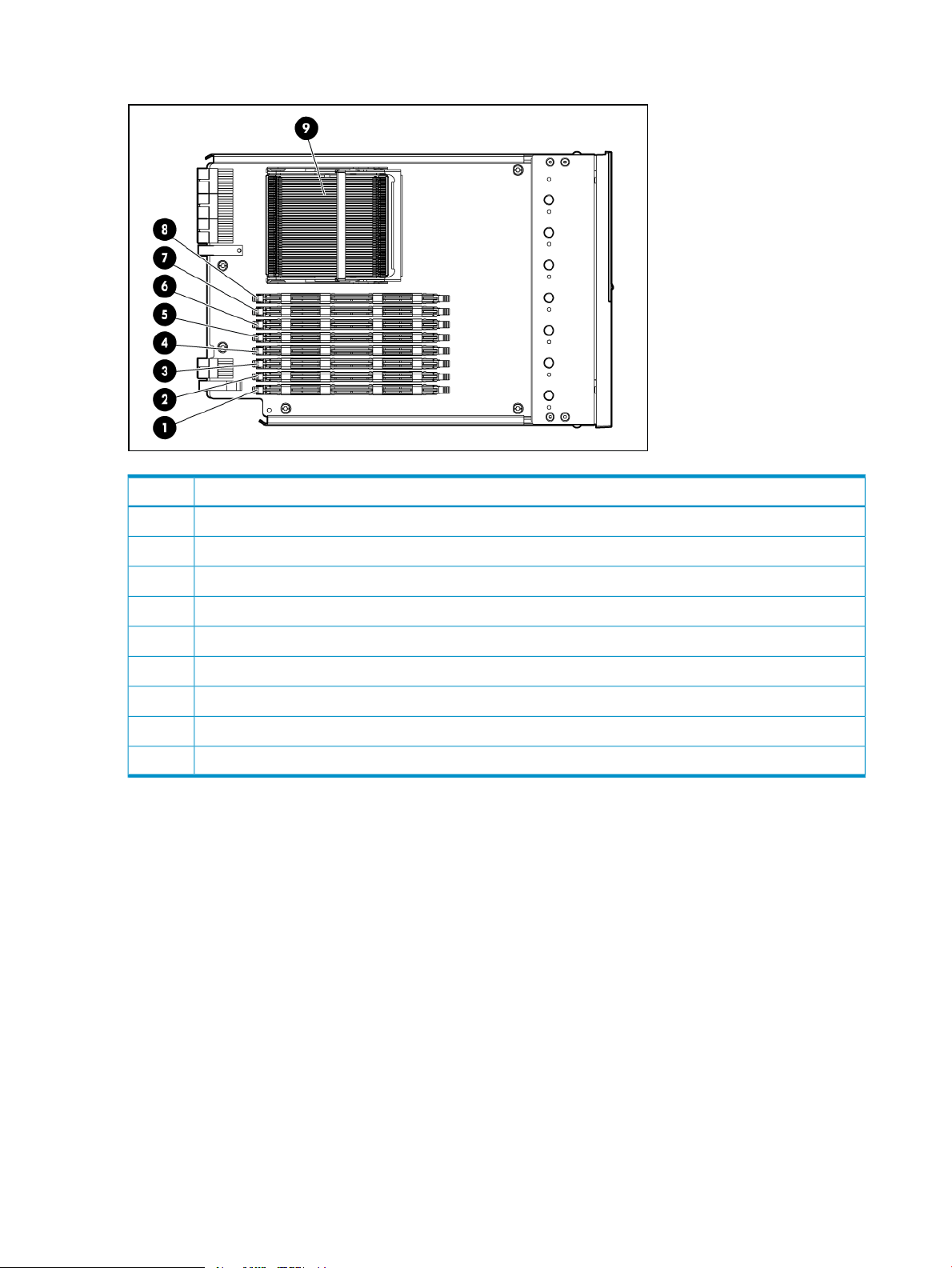
Composants de cellule de mémoire/processeur
DescriptionÉlément
Logement DIMM 1A1
Logement DIMM 2A2
Logement DIMM 3B3
Logement DIMM 4B4
Logement DIMM 5C5
Logement DIMM 6C6
Logement DIMM 7D7
Logement DIMM 8D8
Connecteur de processeur9
14 Identification des composants
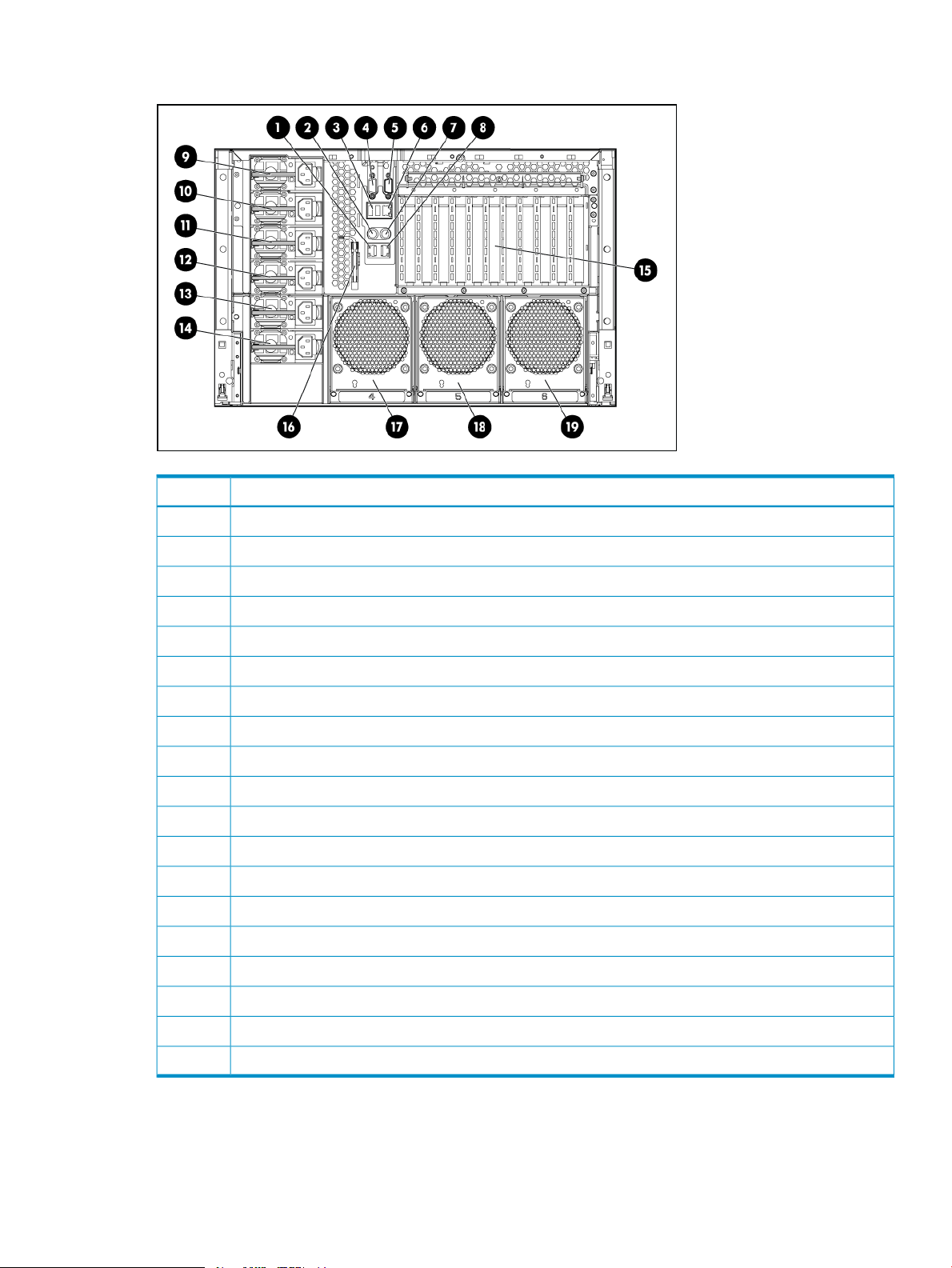
Composants du panneau arrière
DescriptionÉlément
Connecteur de carte réseau n° 11
Connecteur clavier2
Connecteur USB3
Connecteur vidéo4
Connecteur série5
Connecteur iLO 26
Connecteur souris7
Connecteur de carte réseau n° 28
Alimentation 19
Alimentation 210
Alimentation 311
Alimentation redondante 4 (optionnelle)12
Alimentation redondante 5 (optionnelle)13
Alimentation redondante 6 (optionnelle)14
Connecteurs d'extension PCI Express ou HTx15
Tournevis Torx T-1516
Ventilateur 417
Ventilateur 518
Ventilateur 619
Composants du panneau arrière 15
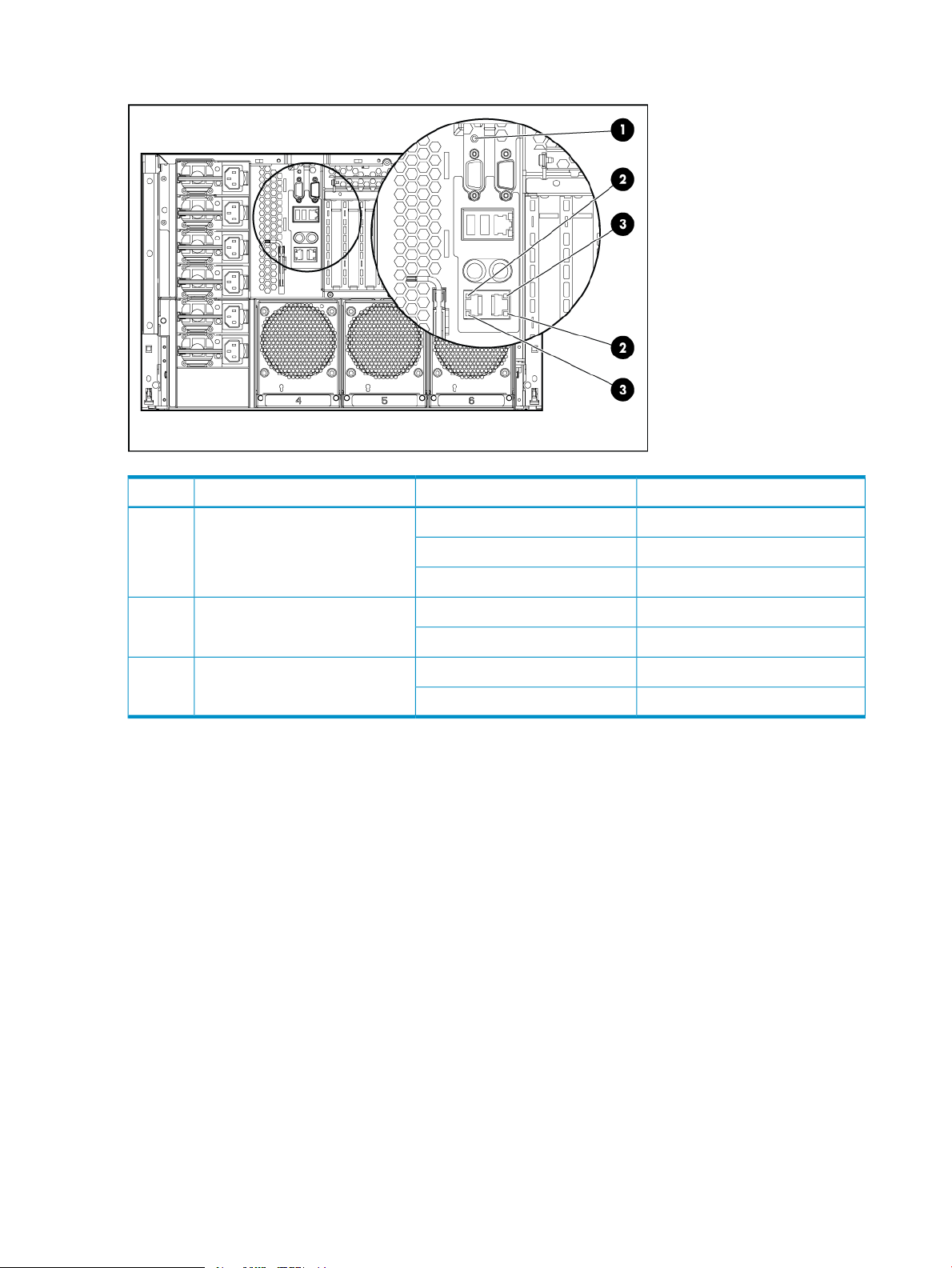
Voyants et boutons du panneau arrière
ÉtatCouleur du voyantDescriptionÉlément
ActivéBleuUID1
Serveur géré à distanceBleu clignotant
DésactivéÉteint
Liaison au réseauVertVoyant de liaison LAN2
Aucune liaison au réseauÉteint
Activité réseauVert (allumé ou clignotant)Voyant d'activité LAN3
Aucune activité réseauÉteint
16 Identification des composants
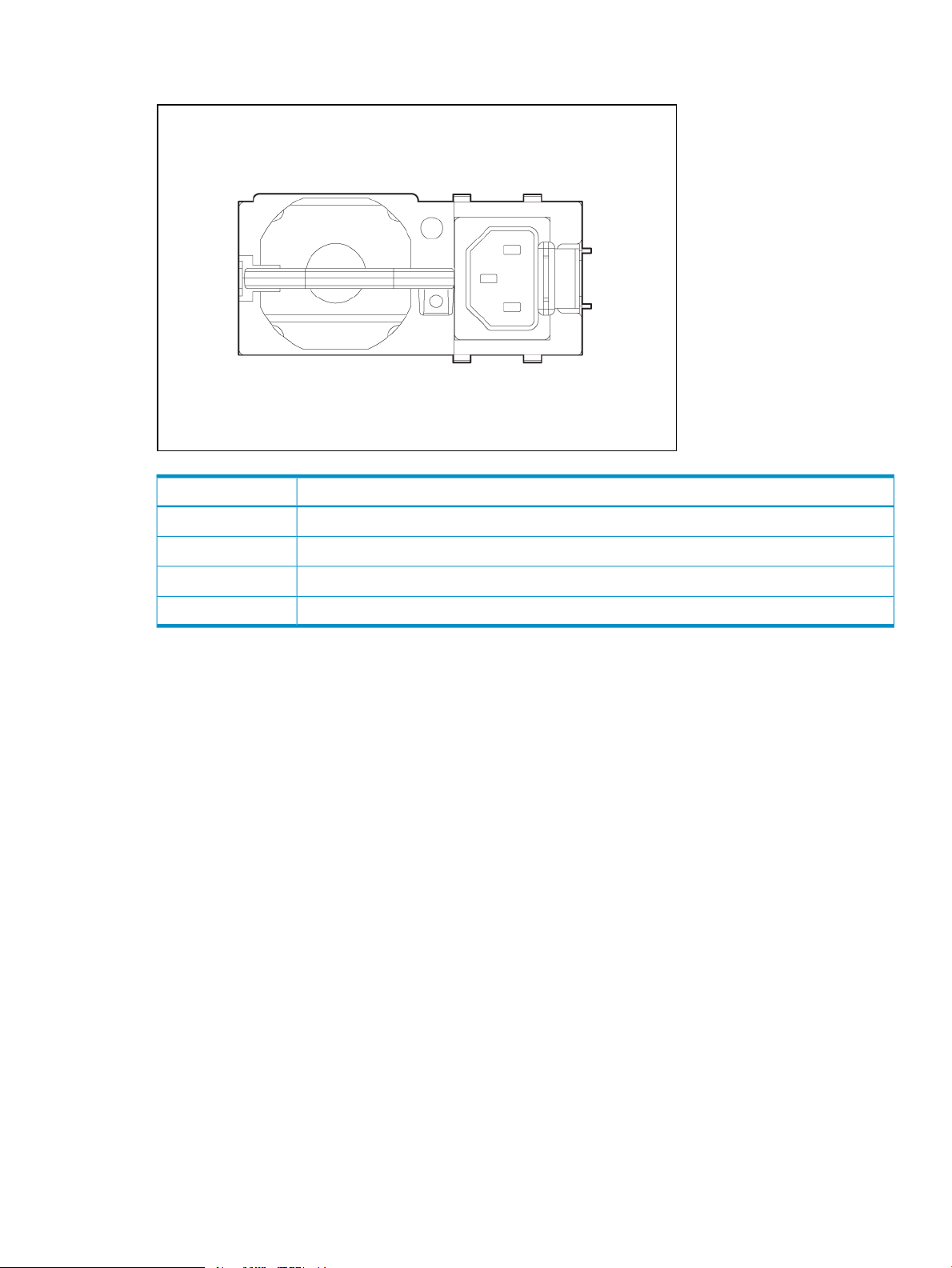
Voyants de blocs d'alimentation
ÉtatCouleur
Aucune alimentation secteurÉteint
Alimentation secteur ; sous tension mode StandbyVert clignotant
Alimentation secteur ; fonctionnement normalVert
Alimentation défectueuseOrange clignotant
Voyants de blocs d'alimentation 17
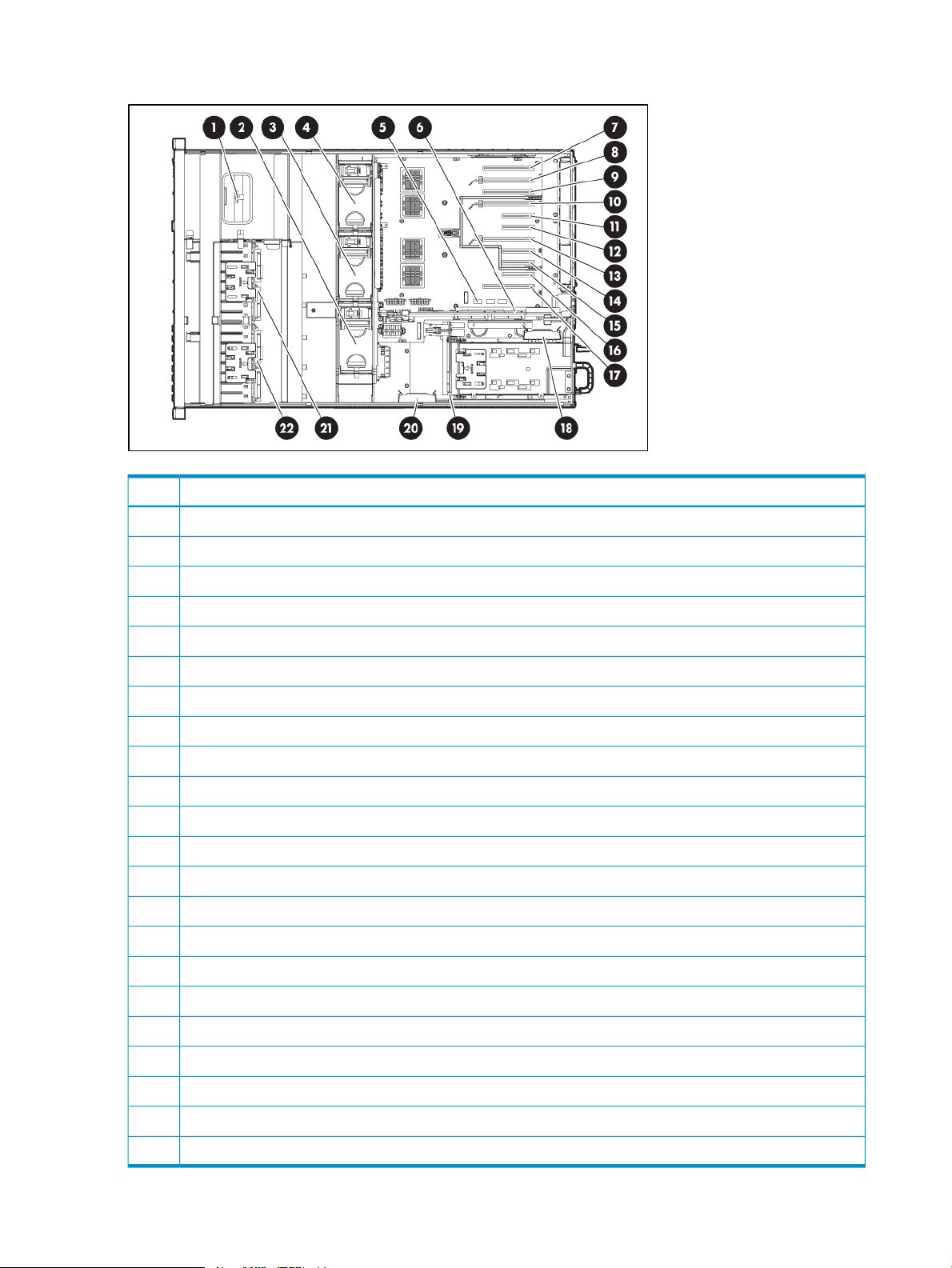
Composants internes
DescriptionÉlément
Module de support1
Ventilateur 32
Ventilateur 23
Ventilateur 14
Commutateur de maintenance du système5
Carte SPI6
Connecteur d'extension PCI Express x8 non hot-plug n° 117
Connecteur d'extension PCI Express x16 non hot-plug n° 108
Connecteur d'extension PCI Express x8 non hot-plug n° 99
Connecteur d'extension PCI Express x16 non hot-plug n° 810
Connecteur d'extension PCI Express x4 non hot-plug n° 711
Connecteur d'extension PCI Express x4 non hot-plug n° 612
Connecteur d'extension PCI Express x16 non hot-plug n° 513
Connecteur d'extension PCI Express x4 non hot-plug n° 414
Connecteur d'extension PCI Express x4 non hot-plug n° 315
Connecteur d'extension PCI Express x4 non hot-plug n° 216
Connecteur d'extension PCI Express x8 non hot-plug n° 117
Module de pile du BBWC (cache d'écriture avec batterie)18
Fond de panier d'alimentation19
Module de pile du BBWC (cache d'écriture avec batterie) (optionnel)20
Fond de panier SAS (optionnel)21
Fond de panier SAS22
18 Identification des composants
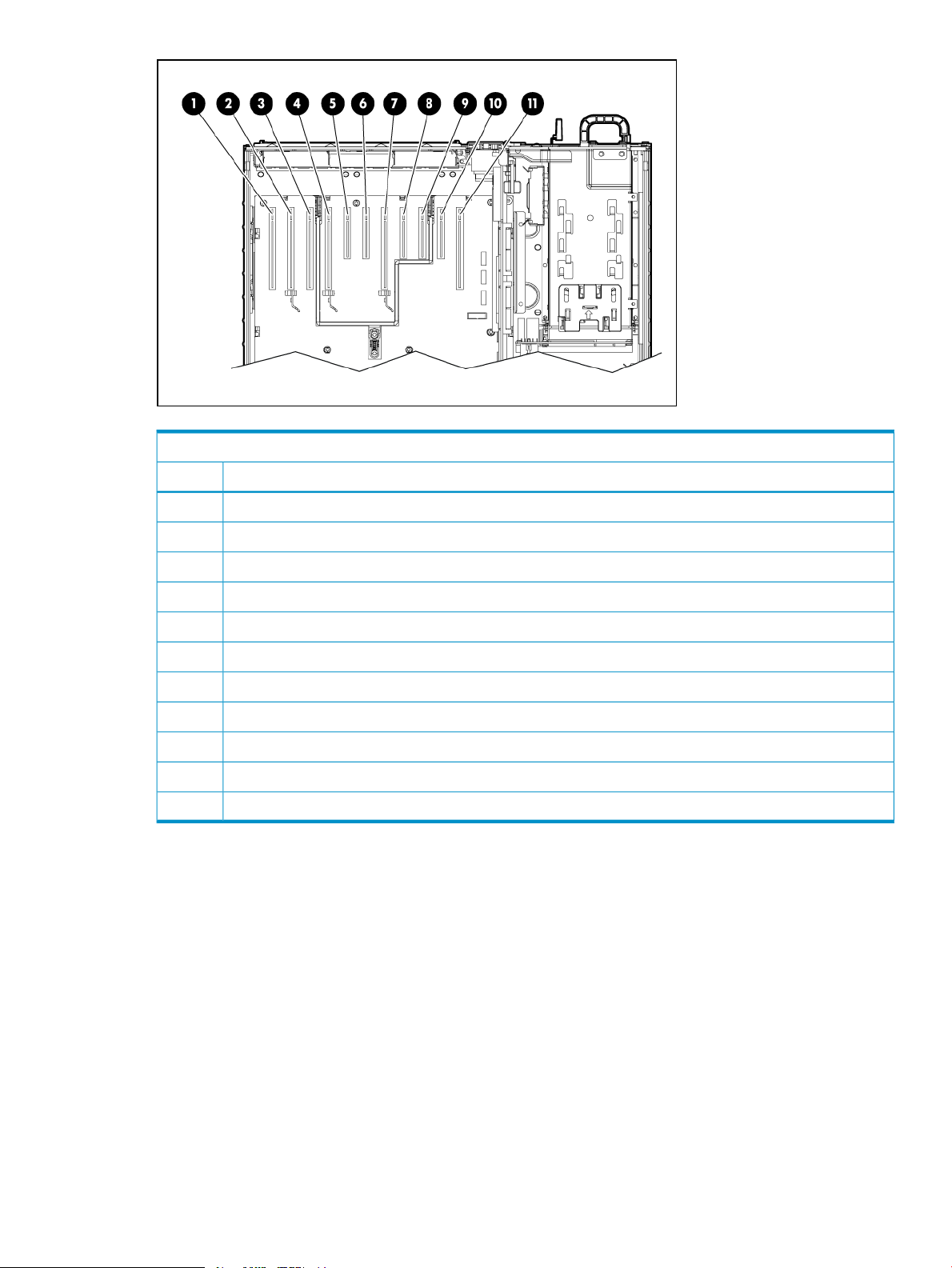
Fond de panier d'E/S PCIe/HTx combo
DescriptionÉlément
Connecteur libre1
Connecteur d'extension HyperTransport non hot-plug n° 92
Connecteur libre3
Connecteur d'extension HyperTransport non hot-plug n° 84
Connecteur d'extension PCI Express x4 non hot-plug n° 75
Connecteur d'extension PCI Express x4 non hot-plug n° 66
Connecteur d'extension PCI Express x16 non hot-plug n° 57
Connecteur d'extension PCI Express x4 non hot-plug n° 48
Connecteur d'extension PCI Express x4 non hot-plug n° 39
Connecteur d'extension PCI Express x4 non hot-plug n° 210
Connecteur d'extension PCI Express x8 non hot-plug n° 111
1 Ce composant sera disponible prochainement.
1
Composants internes 19
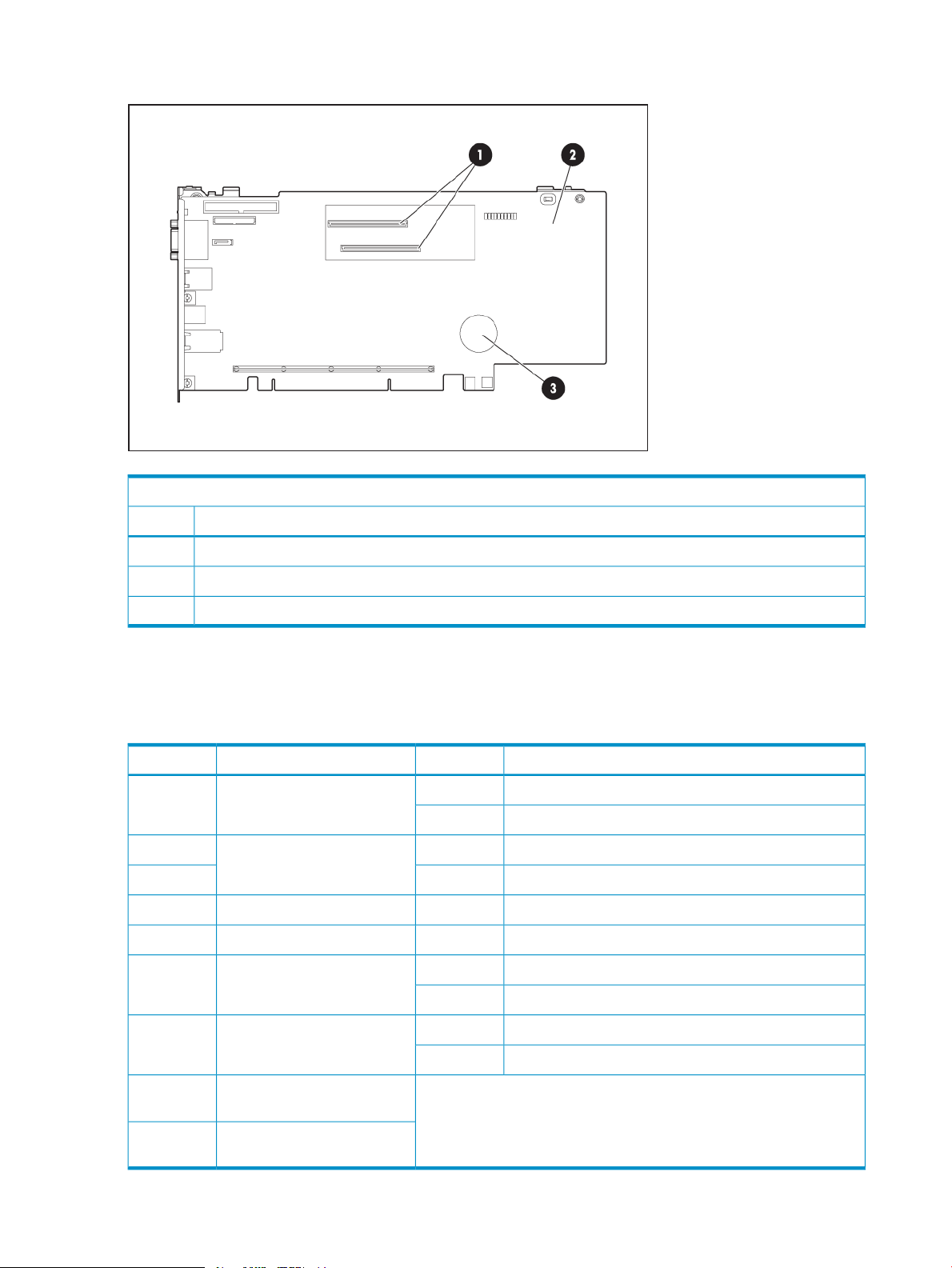
Composants de carte SPI
DescriptionÉlément
Carte SPI (E/S principale)
Connexions de module BBWC1
Carte d'interface série2
Pile système3
Commutateur de maintenance du système (SW6)
Le commutateur de maintenance du système (SW6) est un commutateur à huit positions utilisé pour
la configuration du système. La valeur par défaut des huit positions est Off (fermé).
FonctionCommutateurDescriptionPosition
Sécurité iLO 2 activéeÉteintSécurité iLO 21
Sécurité iLO 2 désactivéeAllumé
2
configuration
5
protection par mot de passe
La configuration du système peut être modifiéeÉteintVerrouillage de la
La configuration du système est verrouilléeAllumé
Réservé—Réservé3
Réservé—Réservé4
Le mot de passe est activéÉteintContournement de la
Le mot de passe est désactivéAllumé
6
configuration
7
n° 1
8
20 Identification des composants
Commutateur de voyant POST
n° 2
Le commutateur n'a aucune fonctionÉteintRéinitialisation de la
La ROM lit la configuration système comme non valideAllumé
Voir le Tableau 1-1 (page 21) pour plus de détails.Commutateur de voyant POST
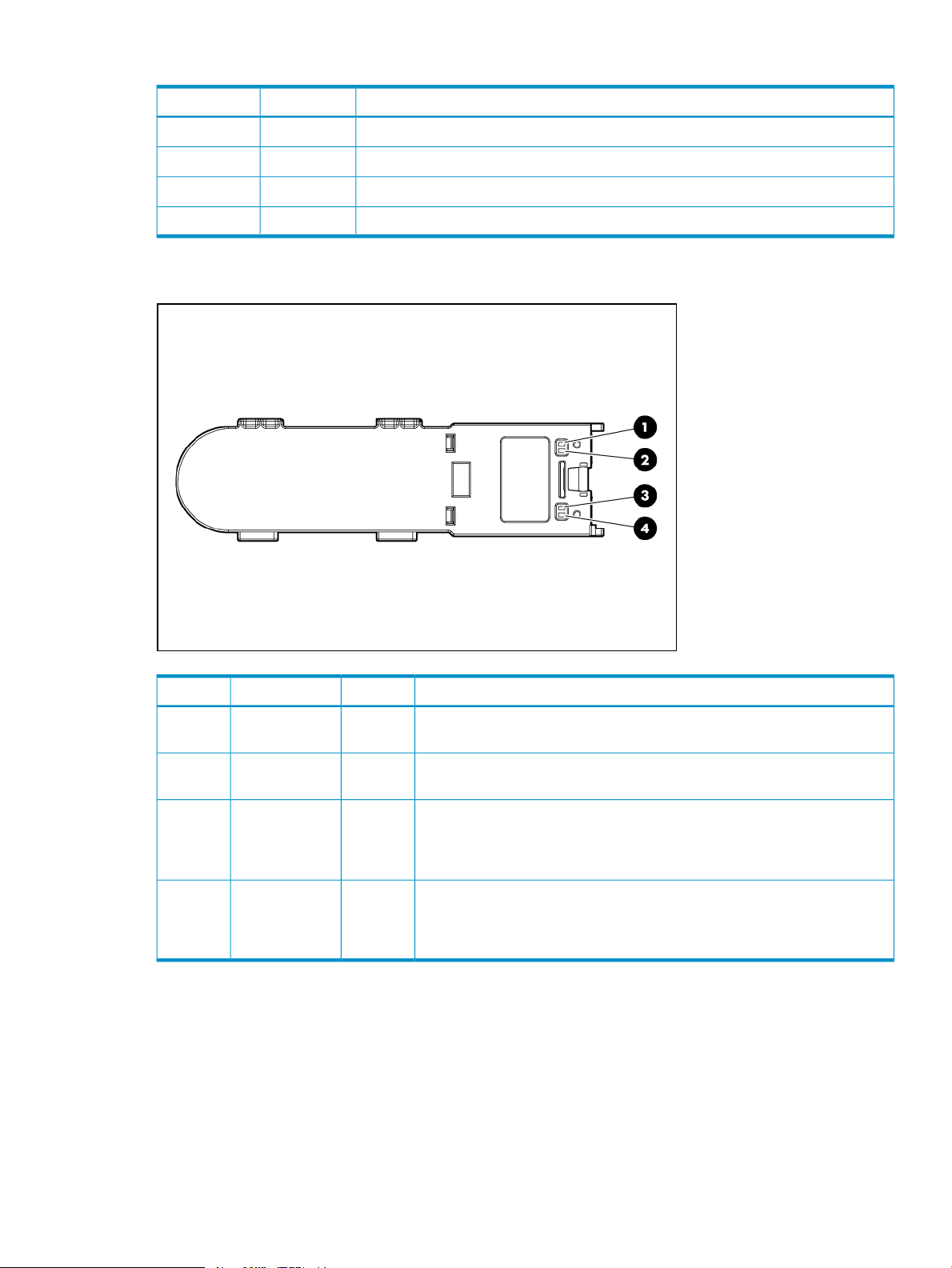
Tableau 1-1 Détails concernant les positions 7 et 8 du commutateur de maintenance de système
Affiché sur LED8–LED1Position 8Position 7
Port 85ÉteintÉteint
Port 84AlluméÉteint
iLOÉteintAllumé
État SAS intégréAlluméAllumé
Voyants du module batterie
DescriptionCouleurVoyantNuméro
VertÉtat BBWC1
2
batterie
3
auxiliaire
4
système
OrangeÉtat de la
VertAlimentation
VertAlimentation
Pour interpréter les schémas d'allumage de ce voyant, consultez le
Tableau 1-2 (page 22).
Pour interpréter les schémas d'allumage de ce voyant, consultez le
Tableau 1-2 (page 22).
Ce voyant s'allume de manière fixe lorsqu'une tension auxiliaire de 3,3 V
est détectée. La tension auxiliaire permet de préserver les données du module
BBWC et est disponible lorsque les cordons d'alimentation du système sont
branchés à un bloc d'alimentation.
Ce voyant s'allume de manière fixe lorsque le système est mis sous tension
et que l'alimentation 12 V est disponible. Ce bloc d'alimentation permet de
maintenir la charge de la batterie et fournit une alimentation supplémentaire
au microcontrôleur de cache.
Voyants du module batterie 21
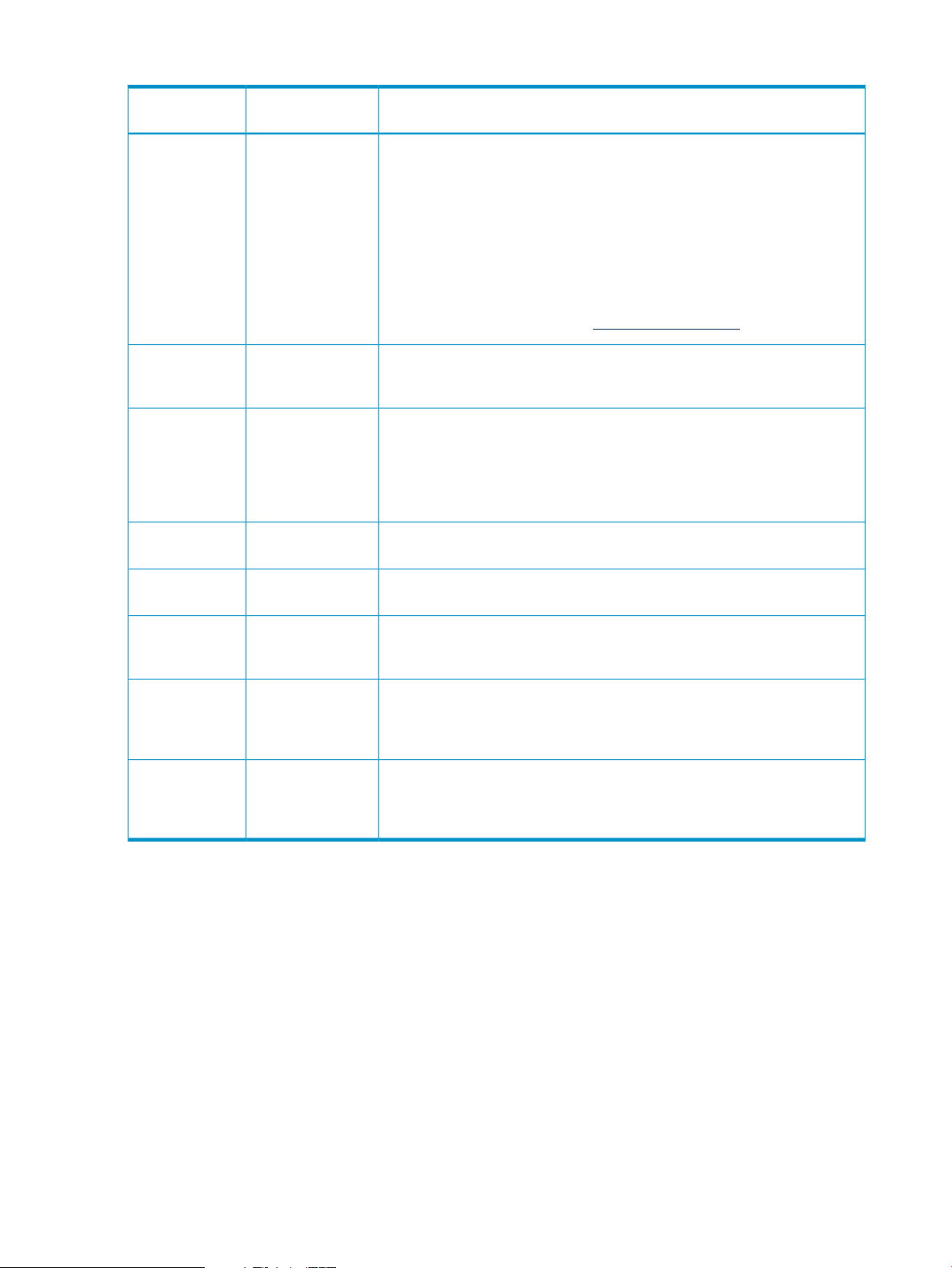
Tableau 1-2 Schémas d'allumage des voyants d'état de batterie et d'état BBWC
Schéma du
voyant n° 3
Aucune
Aucune
Aucune
Aucune
Schéma du voyant
n° 4
Clignotant (1/2 Hz)
Double
clignotement, puis
pause
Clignotant (1 Hz)
Allumé
Interprétation
Le système est mis hors tension, et la mémoire cache contient des données
qui n'ont pas encore été écrites sur les disques. Rétablissez l'alimentation du
système dès que possible afin d'éviter tout perte de données.
La durée de conservation des données est entendue tant que la tension
auxiliaire 3,3 V est disponible, tel qu'indiqué par le voyant n° 2. En l'absence
de cette tension auxiliaire, seule l'alimentation de la batterie préserve les
données. Une batterie pleinement chargée préserve normalement les données
pendant au moins deux jours.
La durée de vie de la batterie dépend également de la taille du module de
cache. Pour plus d'informations, consultez les documents QuickSpecs relatifs
au contrôleur sur le site Web HP (http://www.hp.com).
Le microcontrôleur de la mémoire cache attend que le contrôleur hôte établisse
une communication.
Le module de batterie est en dessous du niveau de charge minimal et est en
train de se recharger. Les fonctionnalités qui requièrent une batterie (telles
que le cache d'écriture, l'extension de capacité, la migration de taille de stripe
et la migration RAID) sont momentanément indisponibles, jusqu'à ce que la
charge soit terminée. Le processus de recharge prend entre 15 minutes et
deux heures, selon la capacité initiale de la batterie.
Le module de batterie est pleinement chargé, et les données d'écriture en
attente sont stockées dans la mémoire cache.
Aucune
Allumé
Clignotant (1 Hz)
Éteint
Clignotant (1 Hz)Clignotant (1 Hz)
Aucune
Aucune
Le module de batterie est pleinement chargé, et il n'y a pas de données
d'écriture en attente dans la mémoire cache.
Un clignotement vert-orange alterné indique que le microcontrôleur de cache
s'exécute à partir de son programme de chargement et reçoit un nouveau
code de flashage du contrôleur hôte.
Il y a un court-circuit au niveau des bornes de la batterie ou dans le module
batterie. Les fonctionnalités du BBWC sont désactivées jusqu'à ce que le
module de batterie soit remplacé. La durée de vie d'un module de batterie
est généralement supérieure à trois ans.
Un circuit est ouvert au niveau des bornes de la batterie ou dans le module
batterie. Les fonctionnalités du BBWC sont désactivées jusqu'à ce que le
module de batterie soit remplacé. La durée de vie d'un module de batterie
est généralement supérieure à trois ans.
22 Identification des composants
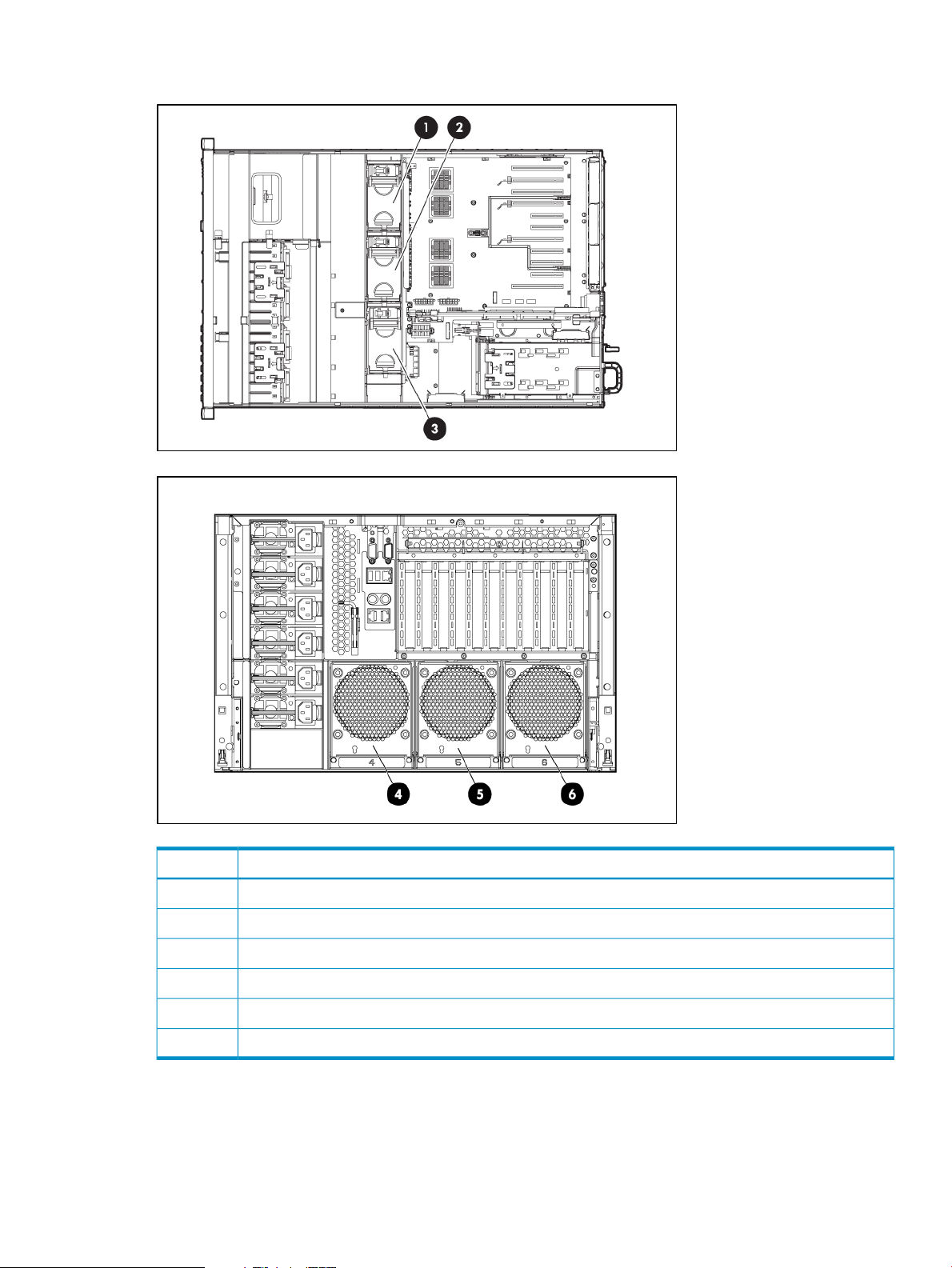
Emplacements des ventilateurs
DescriptionÉlément
Ventilateur 11
Ventilateur 22
Ventilateur 33
Ventilateur 44
Ventilateur 55
Ventilateur 66
Emplacements des ventilateurs 23
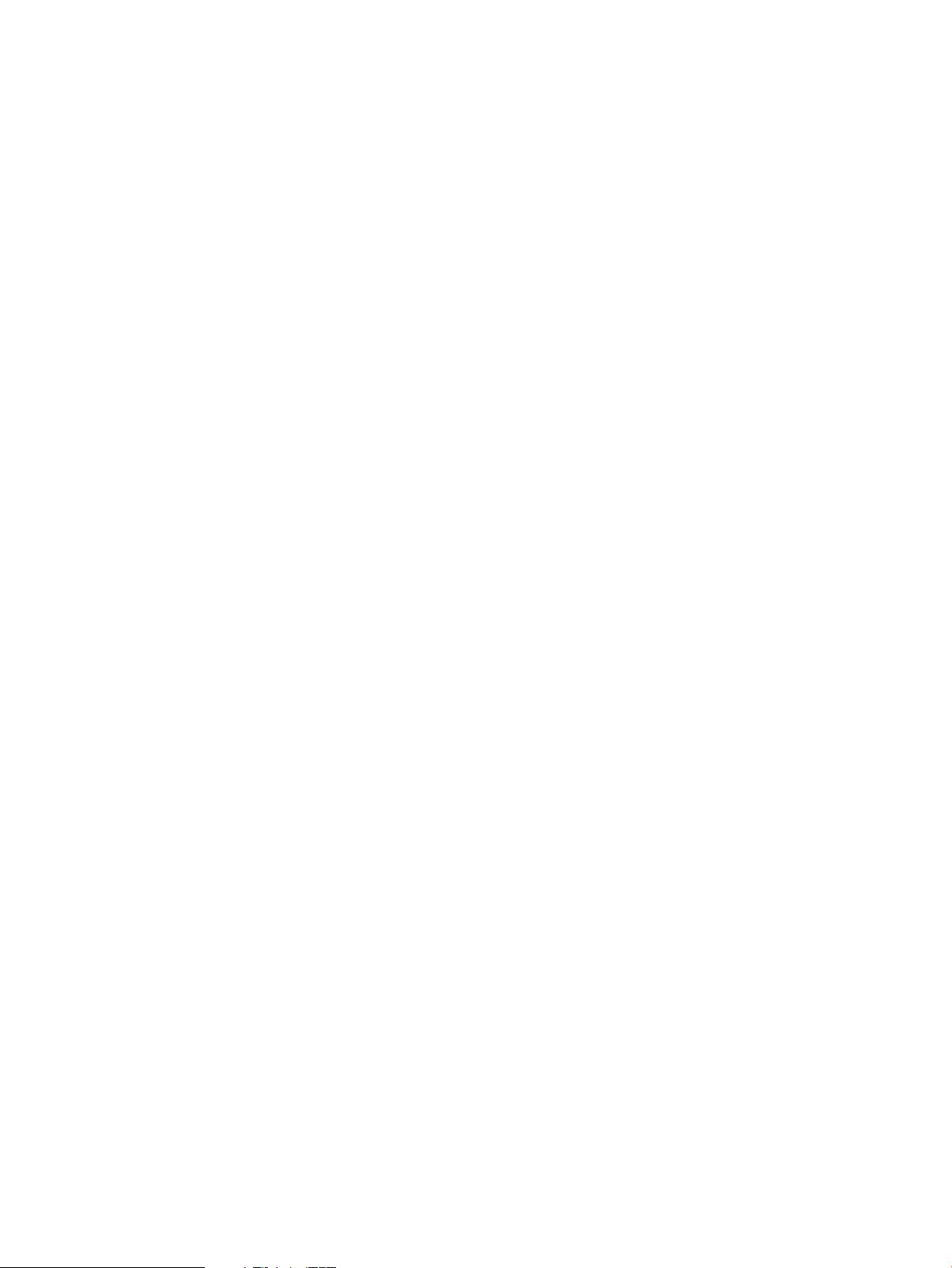
24
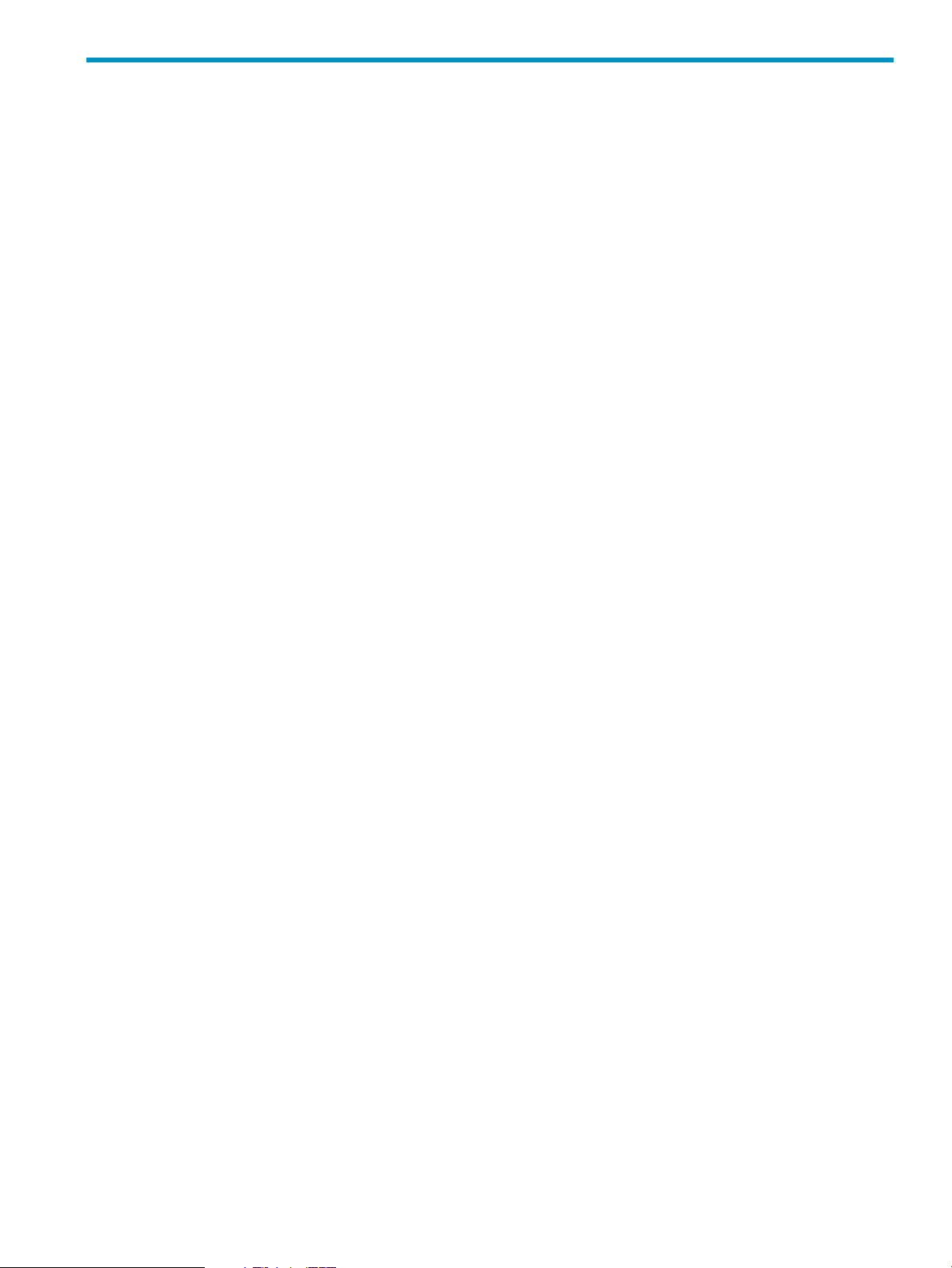
2 Configuration
Dans cette section
• « Services d'installation en option » (page 25)
• « Ressources de planification du rack » (page 26)
• « Environnement idéal » (page 26)
• « Avertissements et précautions concernant le rack » (page 29)
• « Spécifications de mise à la terre » (page 30)
• « Identification du contenu du carton d'expédition du serveur rack » (page 30)
• « Installation des options matérielles » (page 30)
• « Installation du serveur dans le rack » (page 30)
• « Installation du bras guide-câbles » (page 30)
• « Mise sous tension et configuration du serveur » (page 31)
• « Installation du système d'exploitation » (page 31)
• « Enregistrement du serveur » (page 31)
Services d'installation en option
Assurés par des ingénieurs expérimentés et agréés, les services HP Care Pack vous permettent
d'optimiser le fonctionnement de vos serveurs à l'aide de packages de prise en charge spécialement
conçus pour les systèmes HP ProLiant.
Les services HP Care Pack vous permettent d'intégrer à la fois la prise en charge matérielle et
logicielle dans un package unique. Un certain nombre d'options de niveau de service sont à votre
disposition pour répondre à vos besoins spécifiques. Les services HP Care Pack proposent des
niveaux de service mis à jour afin d'étendre votre garantie standard à l'aide de packages de prise
en charge faciles à acheter et à utiliser, vous permettant ainsi d'optimiser vos investissements. Les
services Care Pack incluent notamment :
• Prise en charge matérielle
Intervention dans les 6 heures—
— Intervention dans les 4 heures - 24h/24 x 7j/7
— Intervention dans les 4 heures - jour ouvrable
• Prise en charge logicielle
Microsoft®—
— Linux
— HP ProLiant Essentials (HP SIM et RDP)
— VMWare
• Prise en charge matérielle et logicielle intégrée
Critical Service—
— Proactive 24
— Support Plus
— Support Plus 24
• Services de démarrage et de mise en oeuvre au niveau matériel et logiciel
Services d'installation en option 25
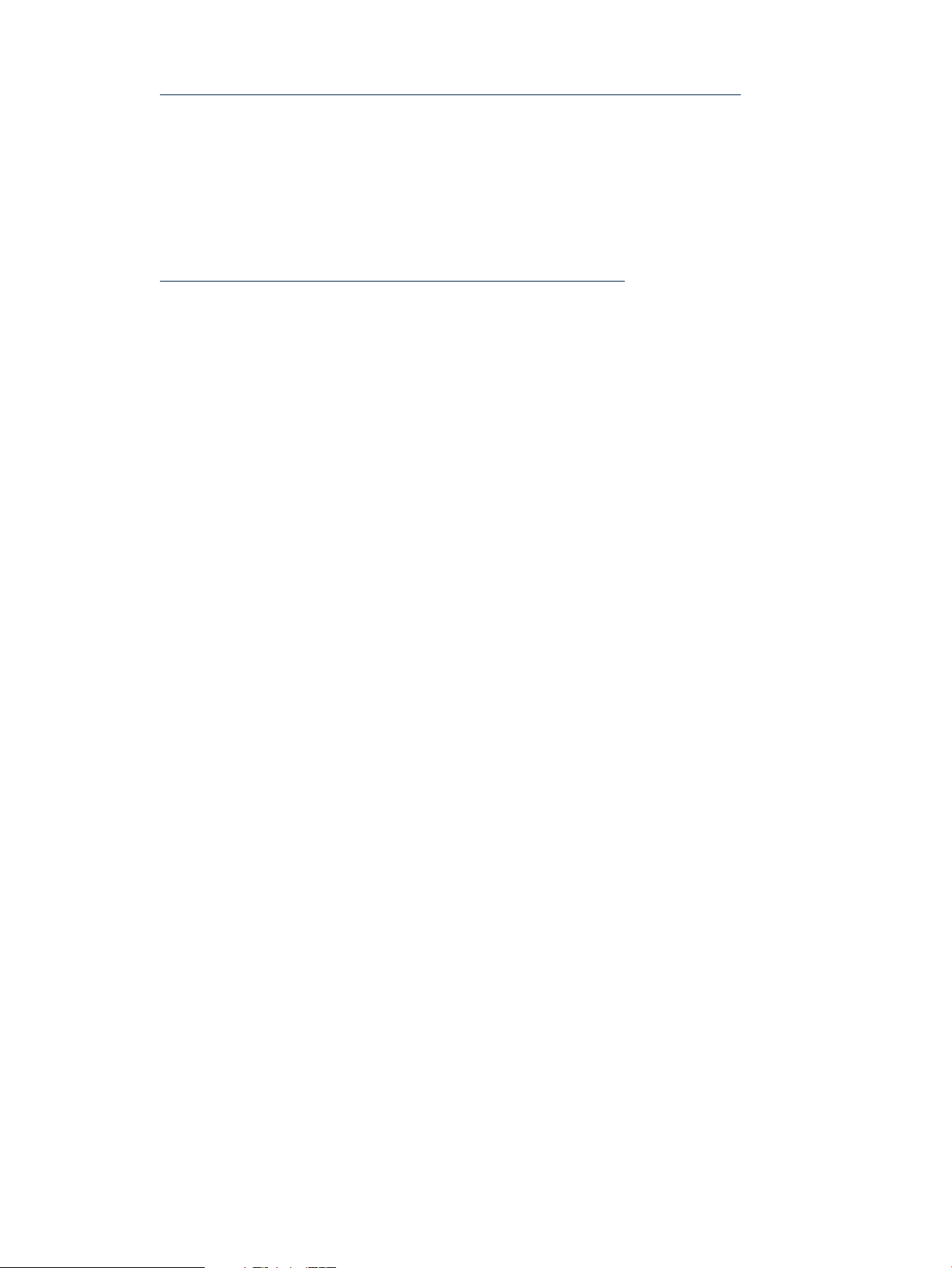
Pour plus d'informations sur les services Care Pack, consultez le site Web
HP (http://www.hp.com/hps/carepack/servers/cp_proliant.html).
Ressources de planification du rack
Le kit de ressource de rack est livré avec tous les racks HP ou Compaq séries 9000, 10000 et H9.
Pour plus d'informations sur le contenu de chaque ressource, reportez-vous à la documentation du
kit.
Si vous avez l'intention de déployer et de configurer plusieurs serveurs dans un seul rack,
reportez-vous au document technique sur le déploiement haute densité, disponible sur le site Web
HP (http://www.hp.com/products/servers/platforms).
Environnement idéal
Lors de l'installation du serveur, sélectionnez un emplacement répondant aux normes
d'environnement décrites dans cette section.
Spécifications d'espace et de ventilation
Pour faciliter la maintenance et assurer une ventilation adéquate, respectez les spécifications
d'espace et de ventilation suivantes lors du choix du site d'installation d'un rack :
• Laissez un dégagement minimal de 65 cm à l'avant du rack.
• Laissez un dégagement minimal de 75 cm à l'arrière du rack.
• Laissez un dégagement minimal de 120 cm entre l'arrière d'un rack et celui d'un autre rack
ou d'une rangée de racks.
Les serveurs HP aspirent de l'air frais par la porte avant et rejettent de l'air chaud par la porte
arrière. Les portes avant et arrière du rack doivent donc être suffisamment ventilées pour permettre
à l'air ambiant de la pièce de pénétrer dans le rack et à l'air chaud d'en sortir.
26 Configuration
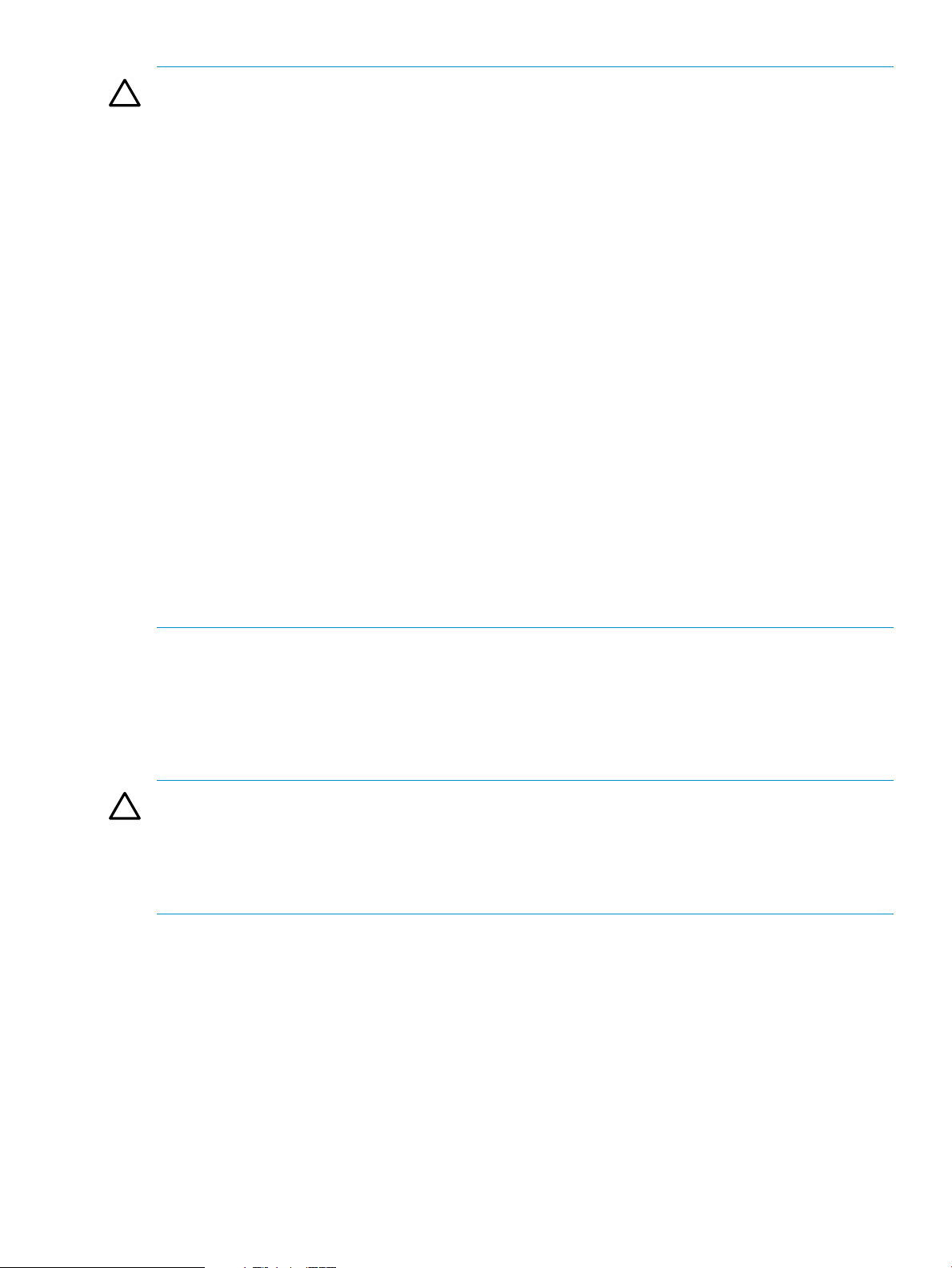
ATTENTION : comblez tous ces vides à l'aide d'obturateurs afin de maintenir une ventilation
adéquate.
ATTENTION : pour éviter un refroidissement inapproprié susceptible de détériorer le matériel,
n'obstruez pas les ouvertures de ventilation.
Si le rack contient des espaces verticaux vides entre les serveurs ou les composants, ceux-ci peuvent
provoquer une modification de la ventilation dans le rack et entre les serveurs. Comblez toujours
tous ces vides à l'aide d'obturateurs afin de maintenir une ventilation adéquate dans le rack.
L'utilisation d'un rack sans obturateur entraîne un mauvais refroidissement susceptible de créer des
dommages thermiques.
Les racks des séries 9000 et 10000 assurent un refroidissement adéquat des serveurs par
l'intermédiaire de trous d'aération dans les portes avant et arrière, qui offrent une zone d'ouverture
de 64 % pour la ventilation.
ATTENTION : lors de l'utilisation d'un rack série Compaq 7000, vous devez installer dans la
porte l'insert de ventilation [référence 327281-B21 (42U) ou 157847-B21 (22U)] afin d'assurer
une ventilation et un refroidissement adéquats de l'avant vers l'arrière.
ATTENTION : si vous utilisez le rack d'un autre constructeur, respectez les règles suivantes afin
de garantir une aération correcte et éviter toute détérioration de l'équipement :
Portes avant et arrière Si le rack 42U comporte des portes avant et arrière qui se
ferment, vous devez y pratiquer des trous également répartis
de bas en haut, d'une superficie totale de 5,35 cm², afin de
permettre une ventilation adéquate (l'équivalent de la zone
d'ouverture de 64 % requise pour une bonne ventilation).
Côté Le dégagement entre les panneaux latéraux et le composant
de rack installé doit être d'au moins 7 cm.
Spécifications de température
Afin de garantir un fonctionnement correct et fiable du matériel, placez-le dans un environnement
bien ventilé et correctement climatisé.
La température ambiante de fonctionnement recommandée (TMRA) maximale pour la plupart des
produits de type serveur est de 35 °C.
ATTENTION : respectez les consignes suivantes pour limiter les risques de détérioration du matériel
lors de l'installation d'options d'autres constructeurs :
• Veillez à ce que d'éventuelles options ne gênent pas la circulation de l'air autour des serveurs
ou n'augmentent pas la température interne du rack au-delà des limites maximales autorisées.
• Ne dépassez pas la TMRA recommandée par le constructeur.
Environnement idéal 27
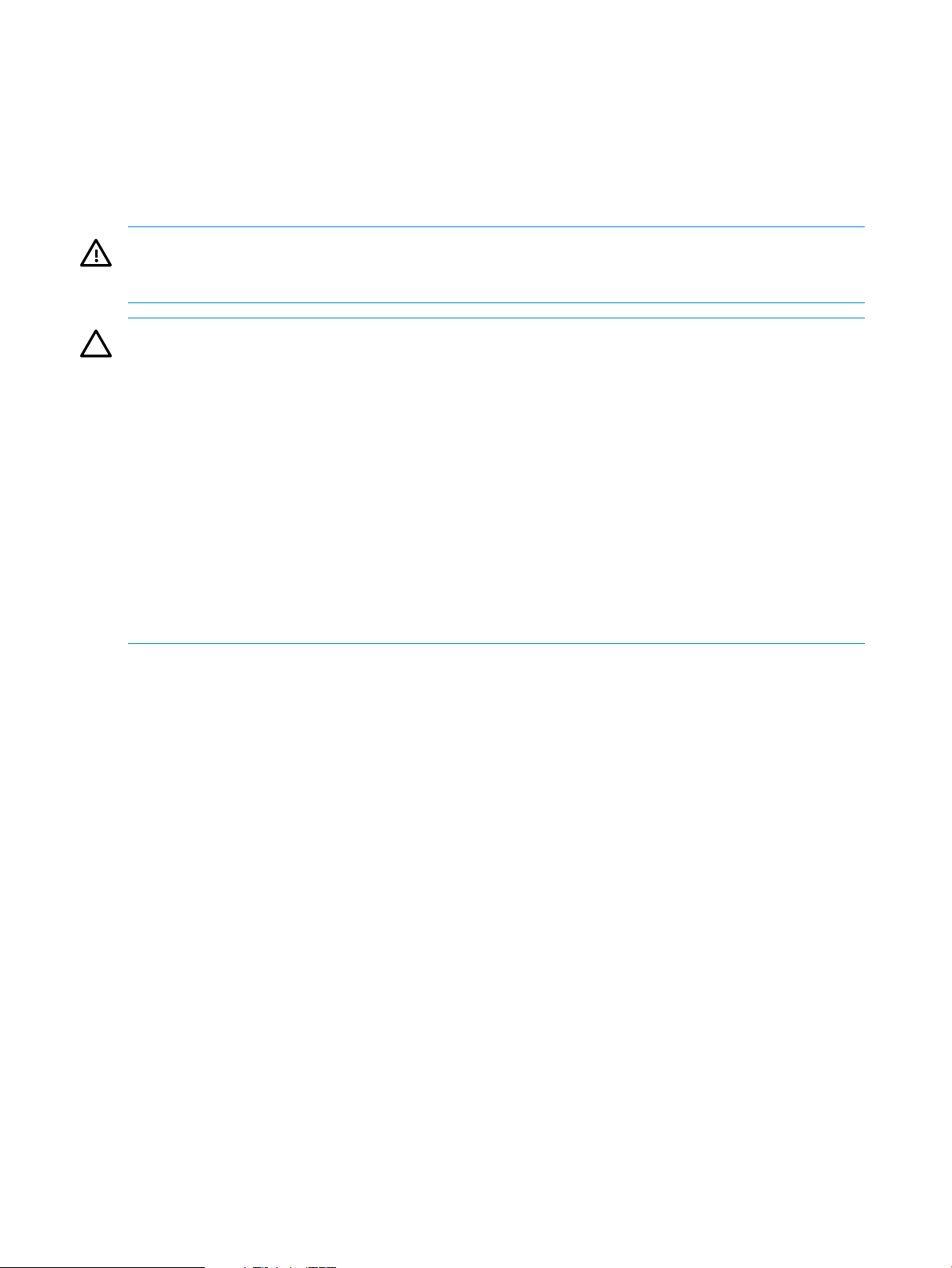
Spécifications d'alimentation
L'installation de ce matériel doit être faite en conformité avec les règles en vigueur en matière
d'installation informatique et réalisée par des électriciens agréés. Cet équipement a été conçu
pour fonctionner dans des installations régies par les normes NFPA 70 (Code électrique national,
édition 1999) et NFPA 75 (Code de protection des équipements informatiques et de traitement
des données, édition 1992). Pour connaître les capacités de charge des options, consultez l'étiquette
figurant sur le produit ou la documentation utilisateur fournie avec l'option.
AVERTISSEMENT ! Pour limiter les risques de blessure, d'incendie ou de détérioration du matériel,
ne surchargez pas le circuit secteur qui alimente le rack. Consultez les personnes compétentes en
matière de normes de câblage et d'installation à respecter dans vos locaux.
ATTENTION : protégez le serveur contre les variations et coupures momentanées de courant à
l'aide d'un onduleur. Cet appareil protège le matériel contre les dommages provoqués par les
pics de courant et de tension, et permet au système de continuer à fonctionner en cas de coupure
de courant.
Lors de l'installation de plusieurs serveurs, il peut s'avérer nécessaire d'utiliser des unités de
distribution de courant supplémentaires afin d'alimenter l'ensemble des périphériques en toute
sécurité. Respectez les recommandations suivantes :
• Répartissez la charge électrique du serveur entre les différents circuits d'alimentation secteur
disponibles.
• La charge électrique globale du système ne doit pas dépasser 80 % de la charge nominale
du circuit secteur utilisé.
• N'utilisez pas de prises multiples communes avec ce matériel.
• Prévoyez un circuit électrique distinct pour le serveur.
28 Configuration
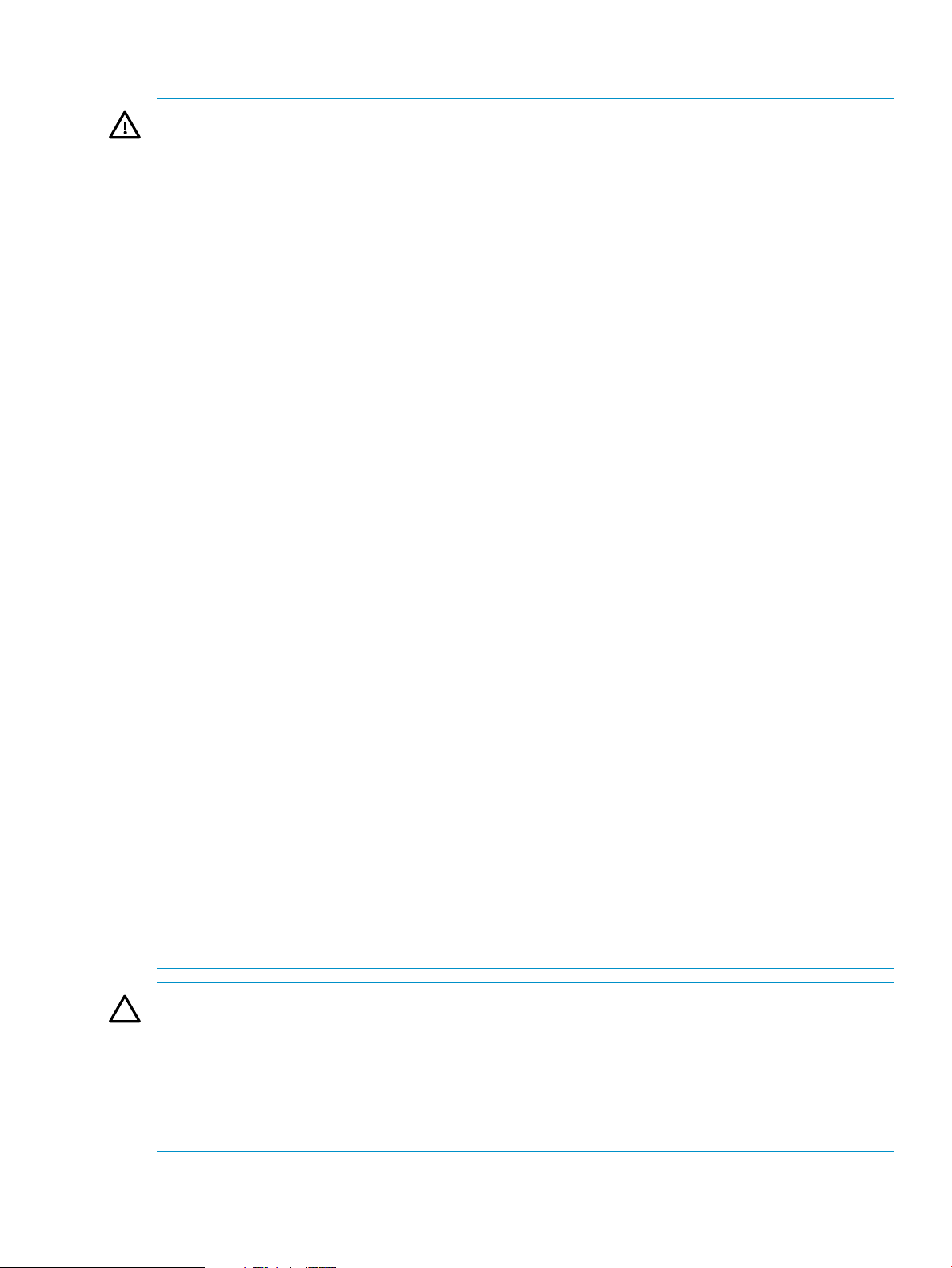
Avertissements et précautions concernant le rack
AVERTISSEMENT ! Pour limiter les risques de blessure ou de détérioration du matériel, vérifiez
les points suivants :
• Les pieds de mise à niveau doivent être abaissés jusqu'au sol.
• Les pieds de mise à niveau supportent tout le poids du rack.
• Les pieds de stabilisation sont fixés au rack dans le cas d'une configuration à un seul rack.
• Les racks doivent être couplés en cas d'installation de plusieurs racks.
• Un seul élément à la fois doit être extrait. La stabilité du rack peut être compromise si vous
retirez plusieurs composants, pour quelque raison que ce soit.
AVERTISSEMENT ! Pour limiter les risques de blessure ou de détérioration du matériel lors du
retrait d'un rack, notez les points suivants :
• La présence d'au moins deux personnes est nécessaire pour retirer le rack de la palette en
toute sécurité. Un rack de type 42U vide peut peser jusqu'à 115 kg, mesurer plus de 2,10 m
et devenir instable s'il est déplacé sur ses roulettes.
• Ne vous tenez jamais devant le rack lorsque celui-ci descend de la palette sur la rampe.
Saisissez-le toujours par les deux côtés.
AVERTISSEMENT ! Lors de l'installation du serveur dans un rack Telco, assurez-vous que le bâti
du rack est correctement fixé aux parties supérieure et inférieure de la structure de base.
AVERTISSEMENT ! Le serveur est très lourd. Pour limiter les risques de blessure ou de détérioration
du matériel :
• Respectez les consignes d'hygiène et de sécurité au travail de votre entreprise en matière de
manipulation d'équipements lourds.
• Obtenez de l'aide pour soulever et stabiliser l'équipement pendant l'installation ou le retrait,
notamment lorsque le produit n'est pas fixé aux rails. Lorsque le poids du serveur dépasse les
22,5 kg, au moins deux personnes doivent le soulever pour le placer dans le rack. Une
troisième personne peut être nécessaire pour aider à aligner le serveur si celui-ci est installé
au-dessus du niveau de la poitrine.
• Installez ou retirez le serveur dans/du rack avec précaution, l'équipement étant instable s'il
n'est pas fixé aux rails.
AVERTISSEMENT ! Pour limiter les risques de brûlure au contact de surfaces chaudes, laissez
refroidir les disques et les composants internes du système avant de les toucher.
AVERTISSEMENT ! Pour limiter les risques de blessure, d'électrocution ou de détérioration du
matériel, retirez le cordon d'alimentation afin de mettre le serveur hors tension. L'interrupteur
Marche/Standby du panneau avant ne coupe pas entièrement l'alimentation du système. Certaines
parties de l'alimentation et certains circuits internes peuvent rester actifs jusqu'à ce que l'alimentation
secteur soit coupée.
ATTENTION : protégez le serveur contre les variations et coupures momentanées de courant à
l'aide d'un onduleur. Cet appareil protège le matériel contre les dommages provoqués par les
pics de courant et de tension, et permet au système de continuer à fonctionner en cas de coupure
de courant.
ATTENTION : ne faites pas fonctionner le serveur pendant de longues périodes avec le panneau
d'accès ouvert ou retiré. L'utilisation du serveur de cette manière entraîne une mauvaise ventilation
et un mauvais refroidissement susceptibles de créer des dommages thermiques.
Avertissements et précautions concernant le rack 29
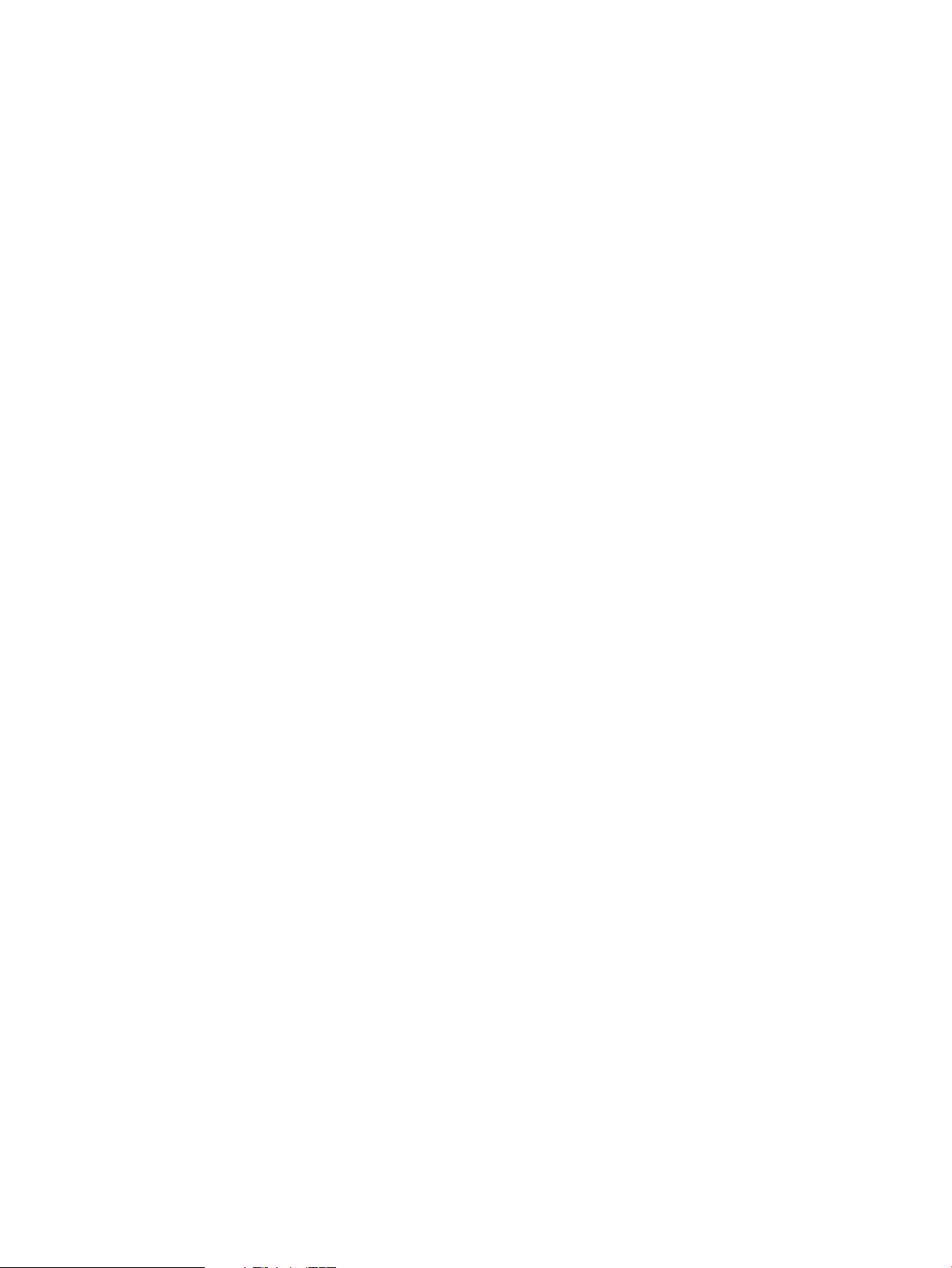
Spécifications de mise à la terre
Le serveur doit être relié à la terre pour un fonctionnement correct en toute sécurité. Aux États-Unis,
installez ce matériel conformément à l'article 250 de la norme NFPA 70 édition 1999, et aux
réglementations locales et régionales. Au Canada, installez ce matériel conformément à la
réglementation électrique canadienne (CSA, Canadian Standards Association C22.1). Dans tous
les autres pays, installez ce matériel conformément à l'ensemble des réglementations électriques
régionales ou nationales, telles que l'IEC (International Electrotechnical Commission) Code 364
(paragraphes 1 à 7). Vous devez vous assurer en outre que toutes les unités de distribution électrique
utilisées dans l'installation, notamment le câblage, les prises, etc., sont des dispositifs de mise à
la terre répertoriés ou homologués.
Du fait des courants de fuite élevés liés à la connexion de plusieurs serveurs sur la même source
d'alimentation, HP recommande l'utilisation d'une unité de distribution de l'alimentation branchée
en permanence sur le circuit secteur du bâtiment, ou bien fournie avec un cordon non amovible
branché sur une prise de type industriel. Les prises à verrouillage NEMA ou celles conformes à la
norme IEC 60309 sont adaptées à cet usage. HP déconseille l'utilisation de prises multiples
communes avec ce matériel.
Identification du contenu du carton d'expédition du serveur rack
Sortez le serveur de son emballage et munissez-vous du matériel et de la documentation nécessaires
à son installation. Tout le matériel de montage en rack nécessaire pour l'installation du serveur est
fourni avec le rack ou le serveur.
Le carton du serveur contient les éléments suivants :
• Serveur
• Cordon d'alimentation
• Documentation relative au matériel, CD de documentation et produits logiciels
• Matériel de montage en rack
D'autre part, les éléments suivants peuvent s'avérer nécessaires :
• Options matérielles
• Système d'exploitation ou logiciels d'application
• PDU
Installation des options matérielles
Installez toutes les options matérielles avant d'initialiser le serveur. Pour plus d'informations sur
l'installation d'options matérielles, reportez-vous à la documentation sur les options. Pour obtenir
des informations spécifiques aux serveurs, voir le Chapitre 4 (page 41).
Installation du serveur dans le rack
Consultez les instructions d'installation livrée avec le kit de rack pour installer le serveur dans le
rack.
Installation du bras guide-câbles
Consultez les instructions d'installation livrée avec le kit de rack pour installer le bras guide-câbles.
30 Configuration
